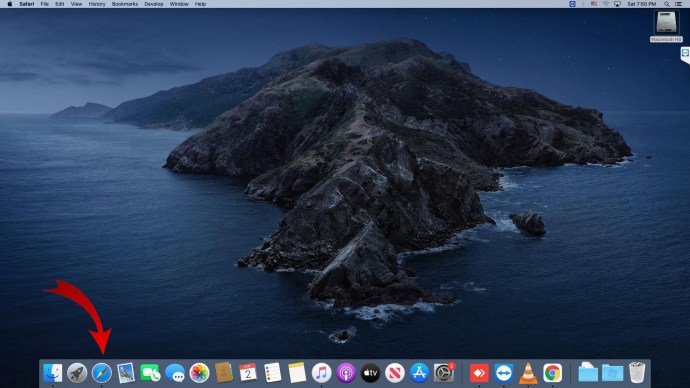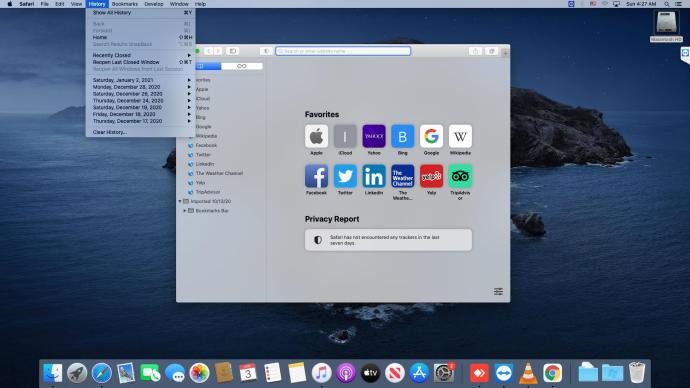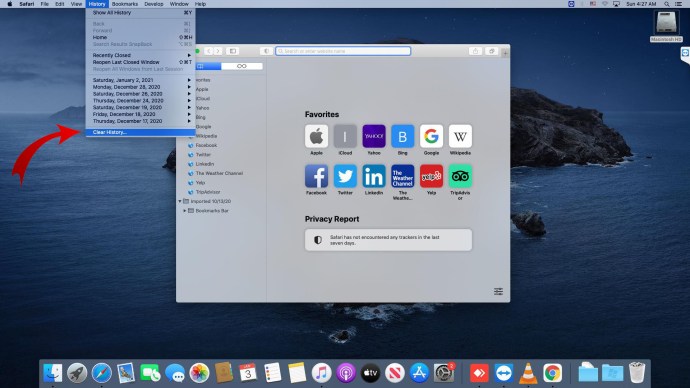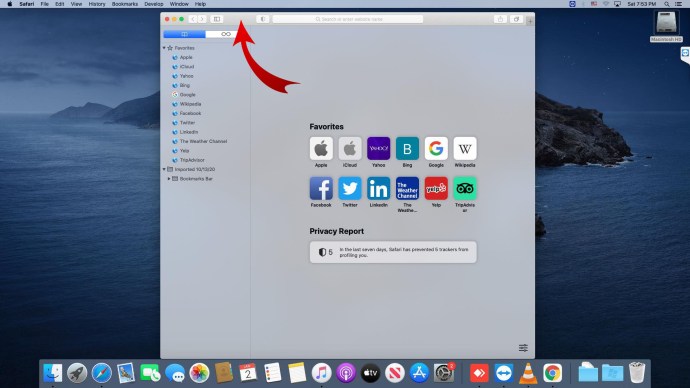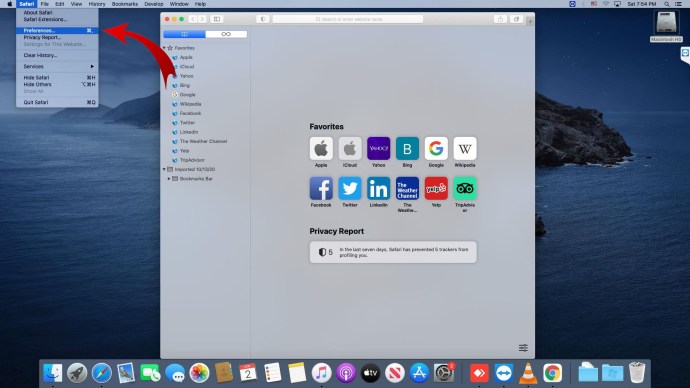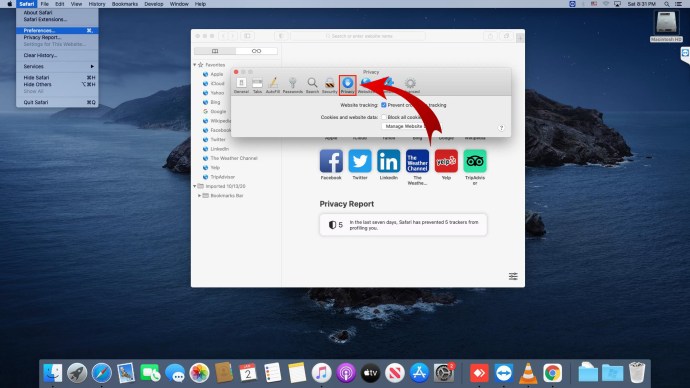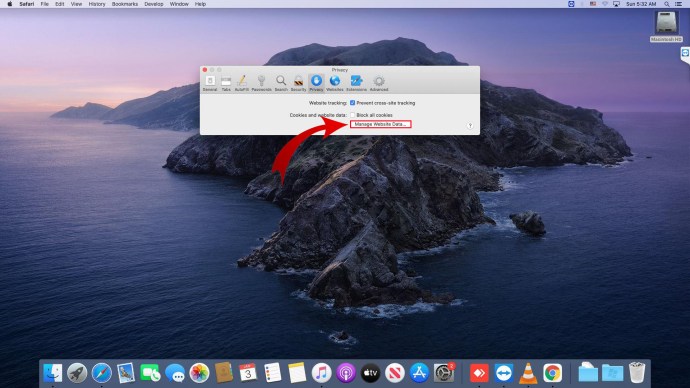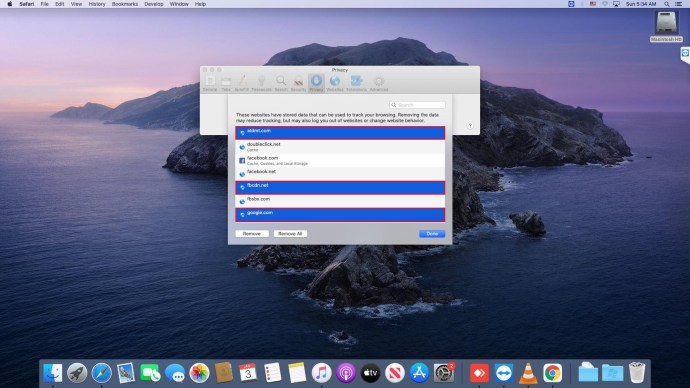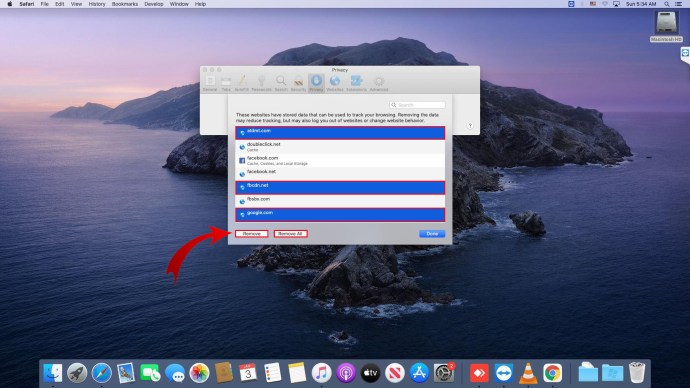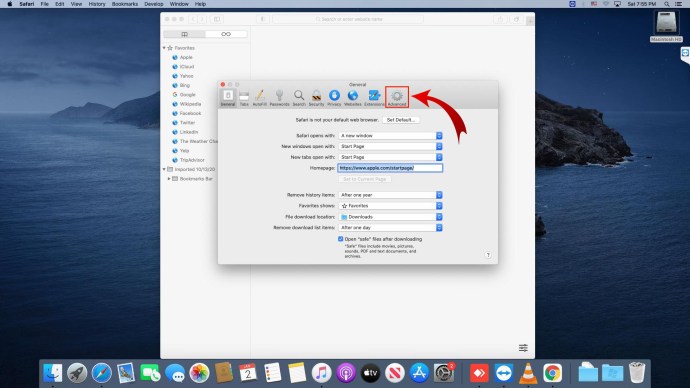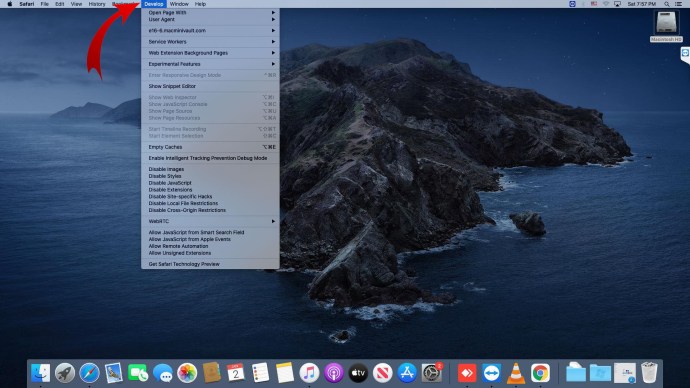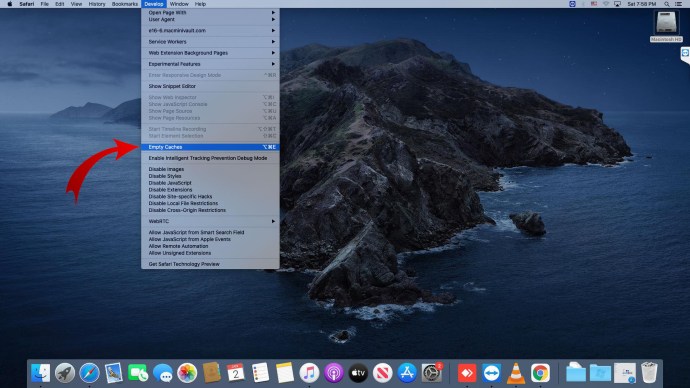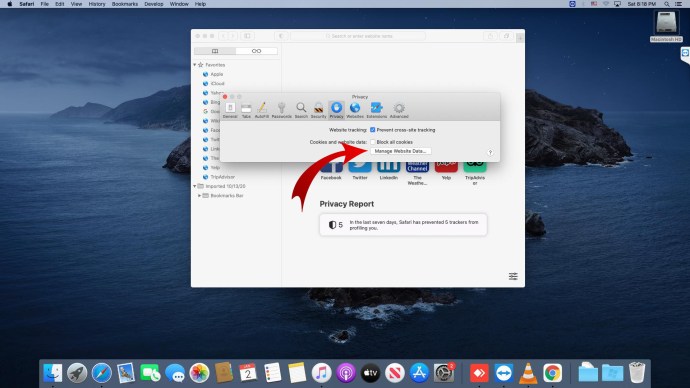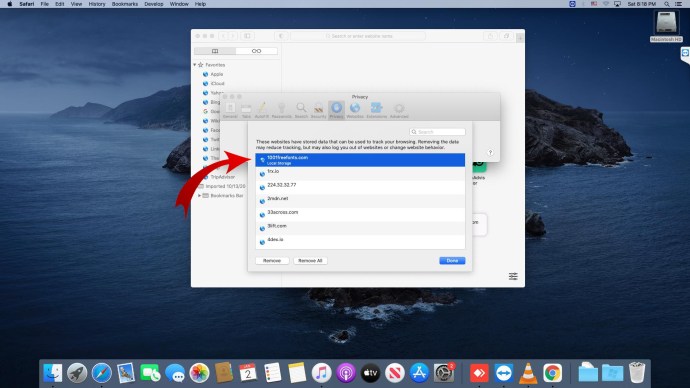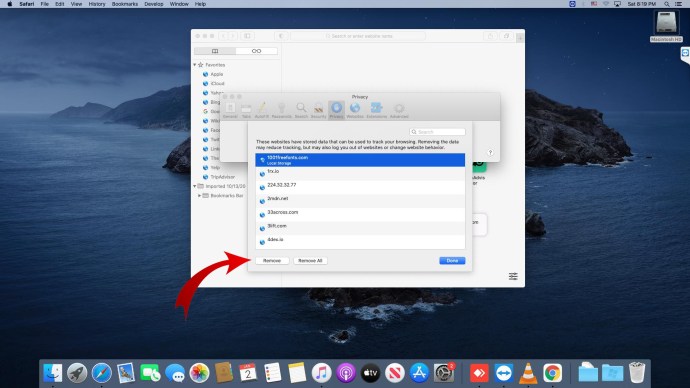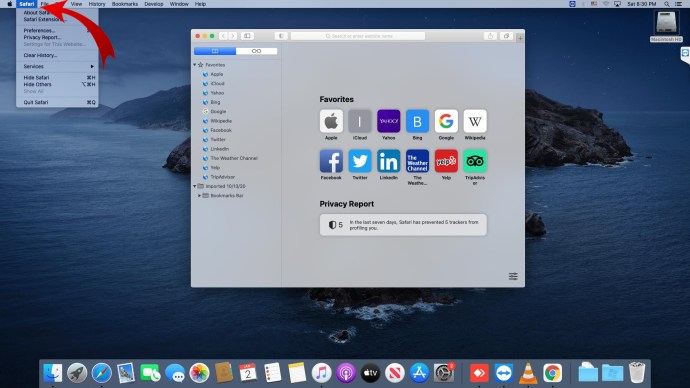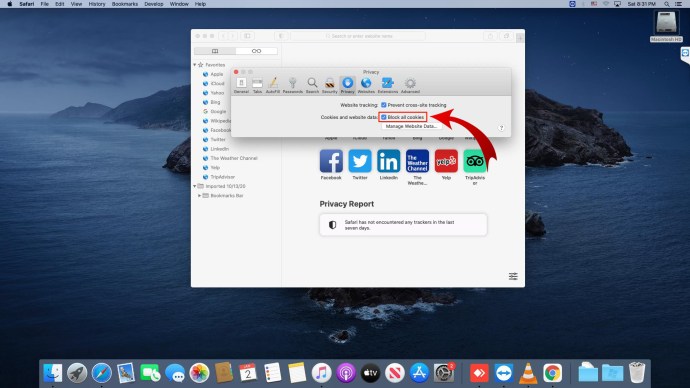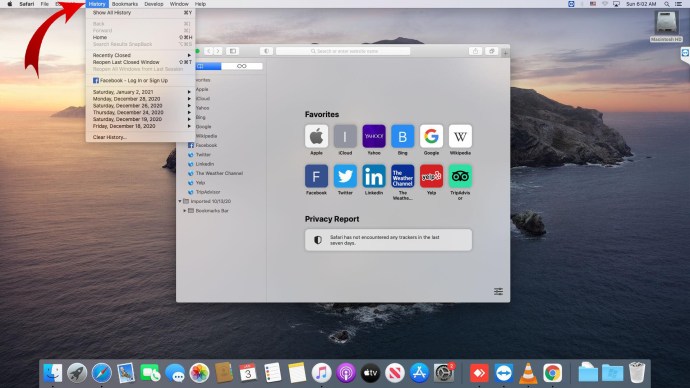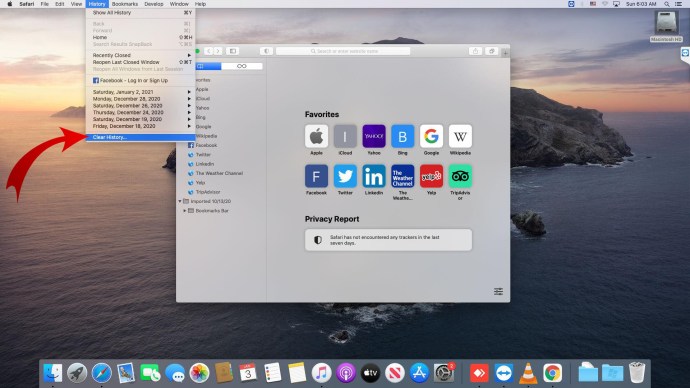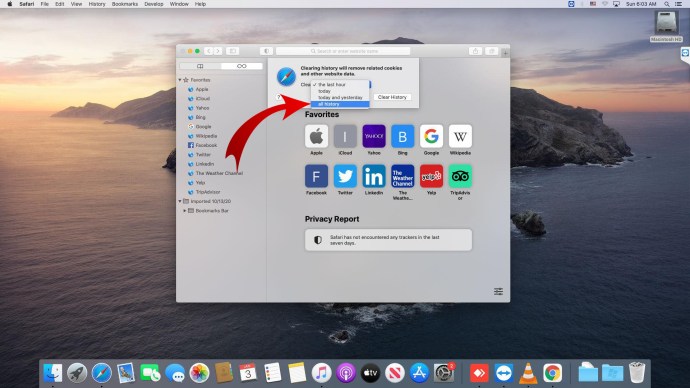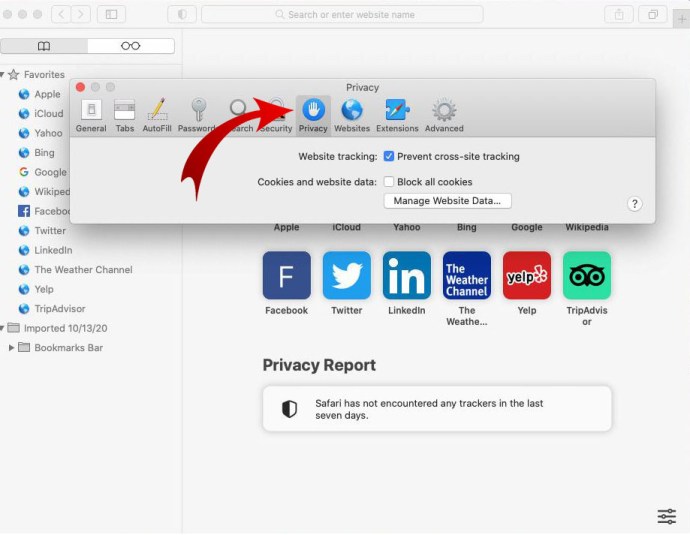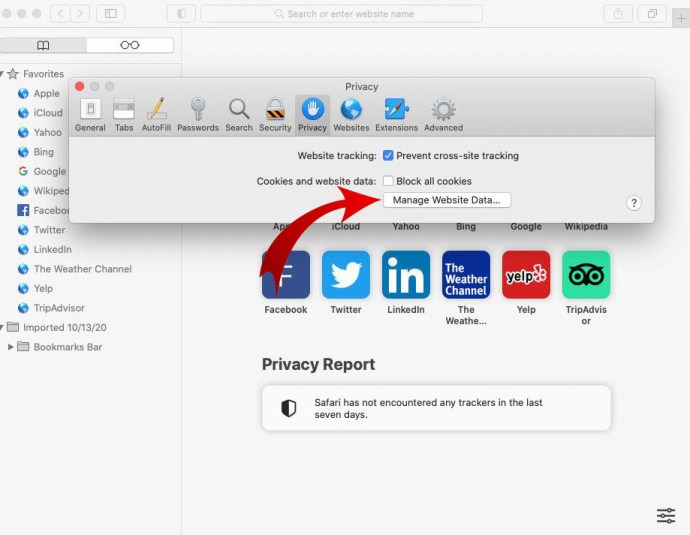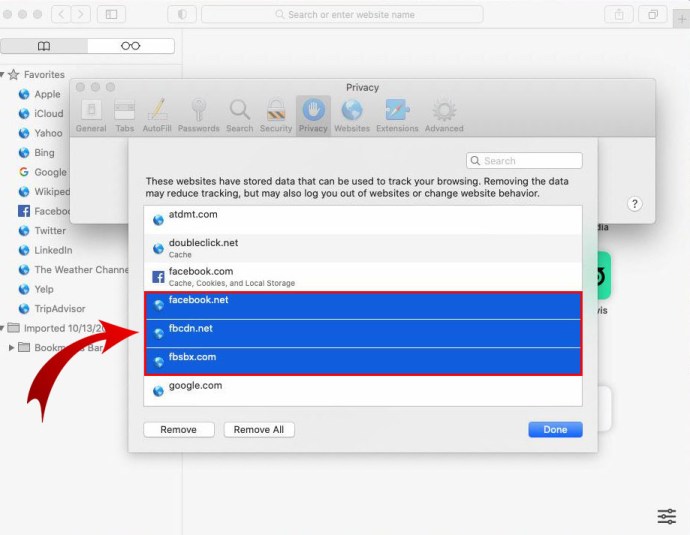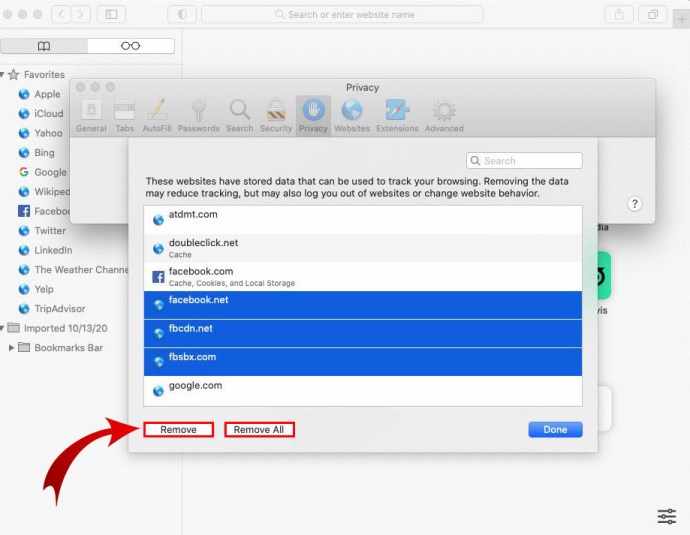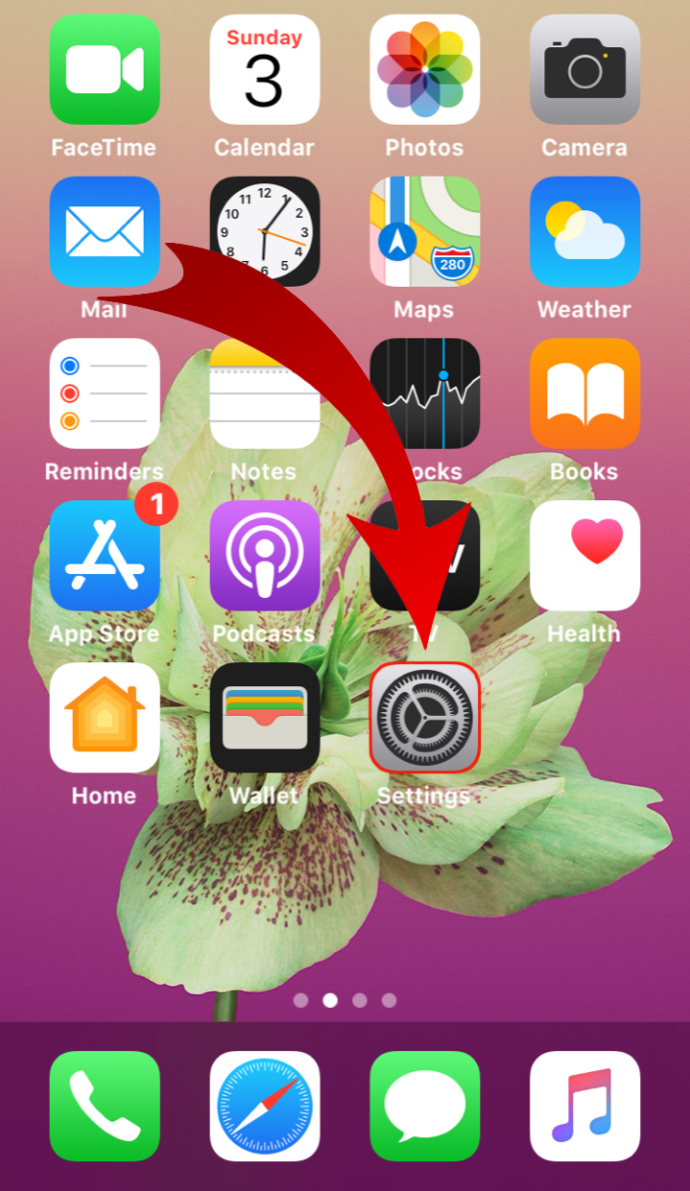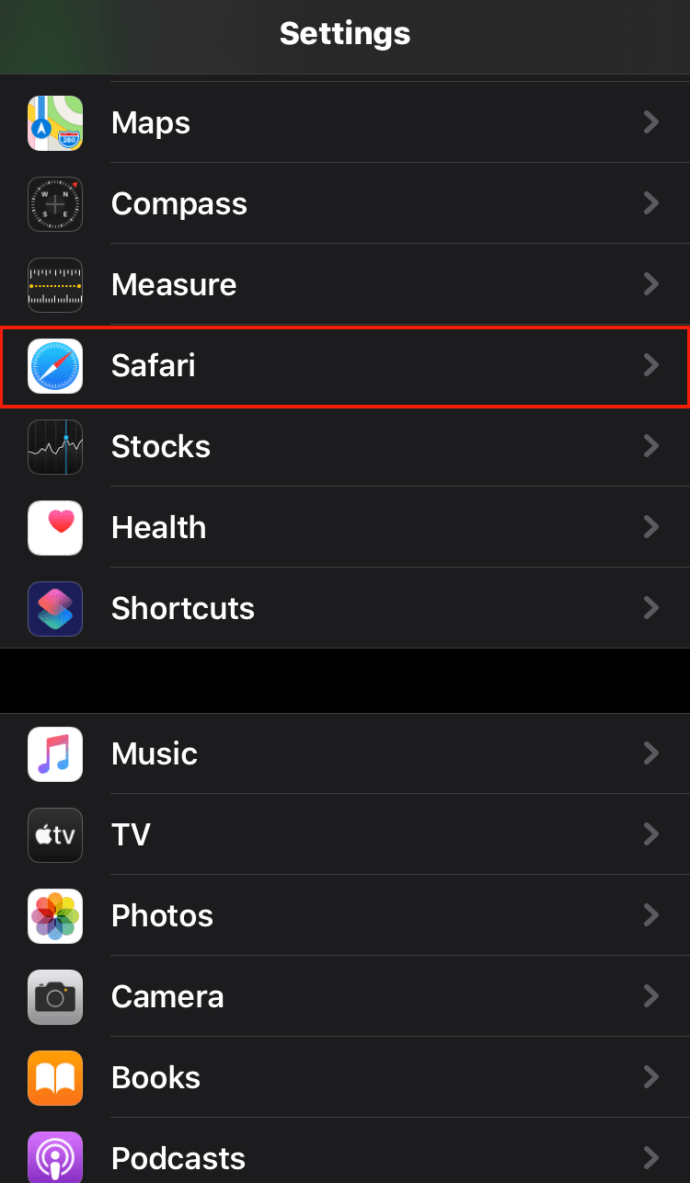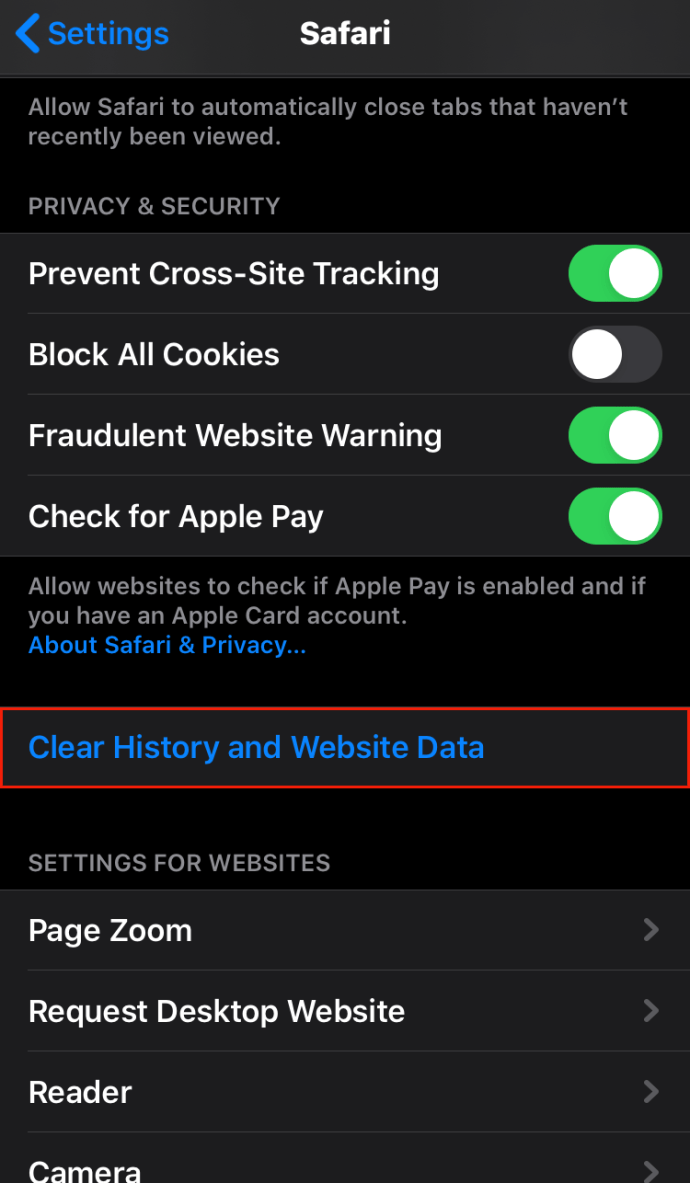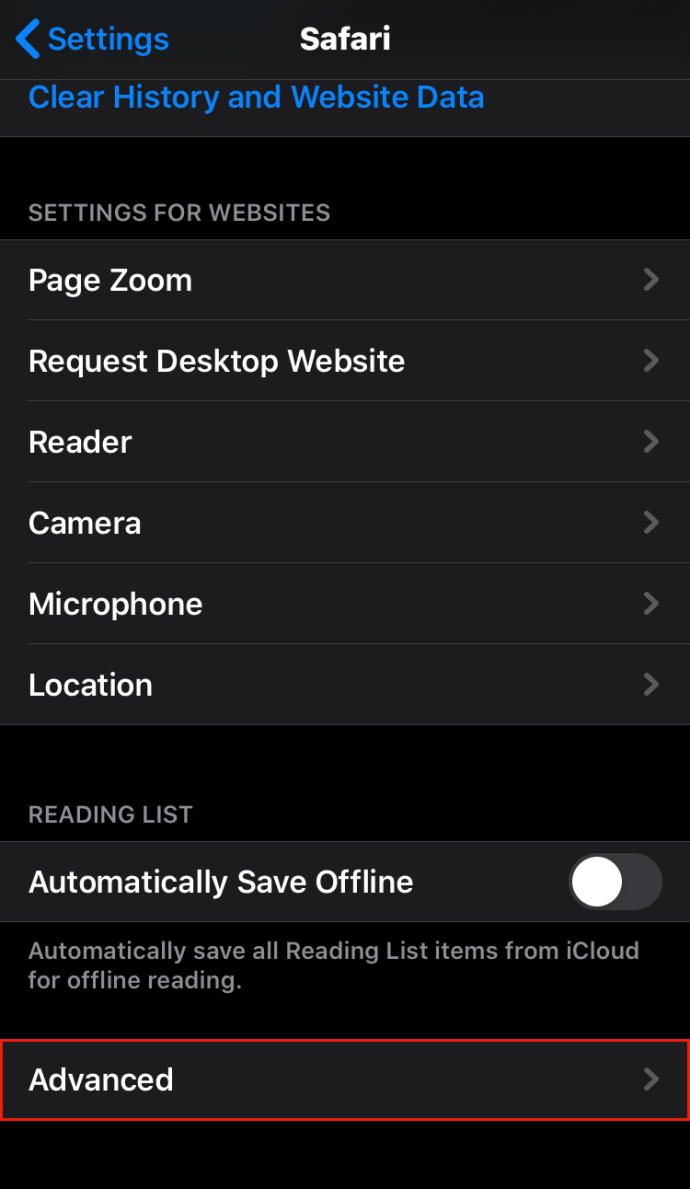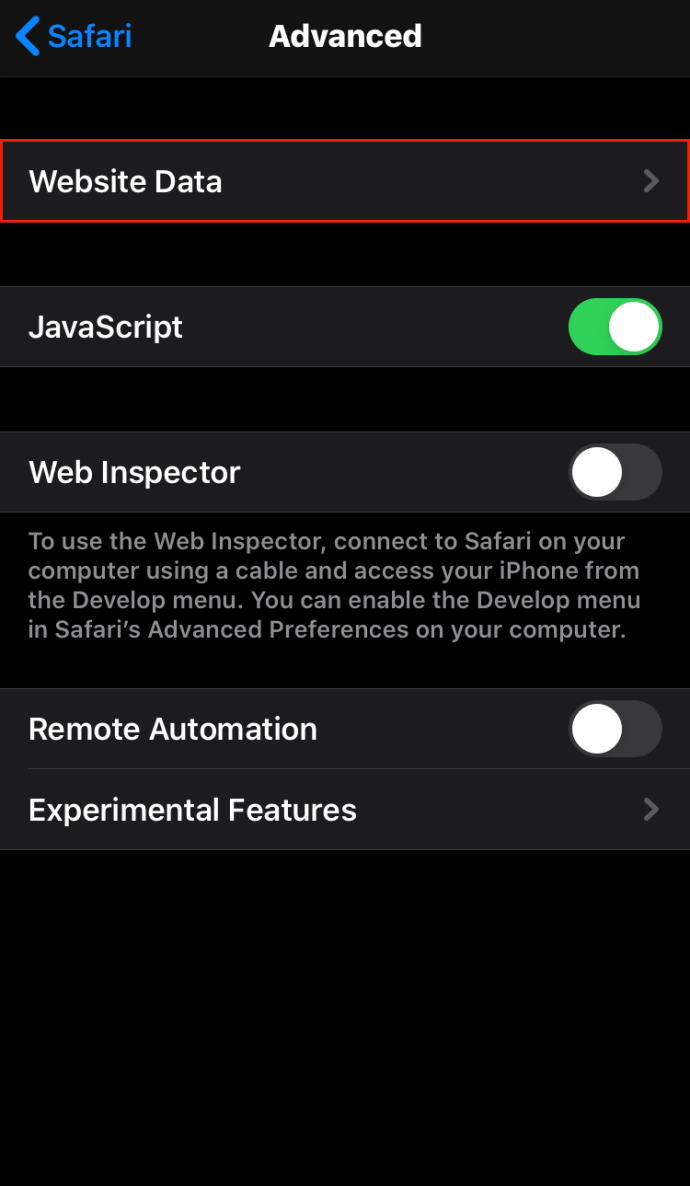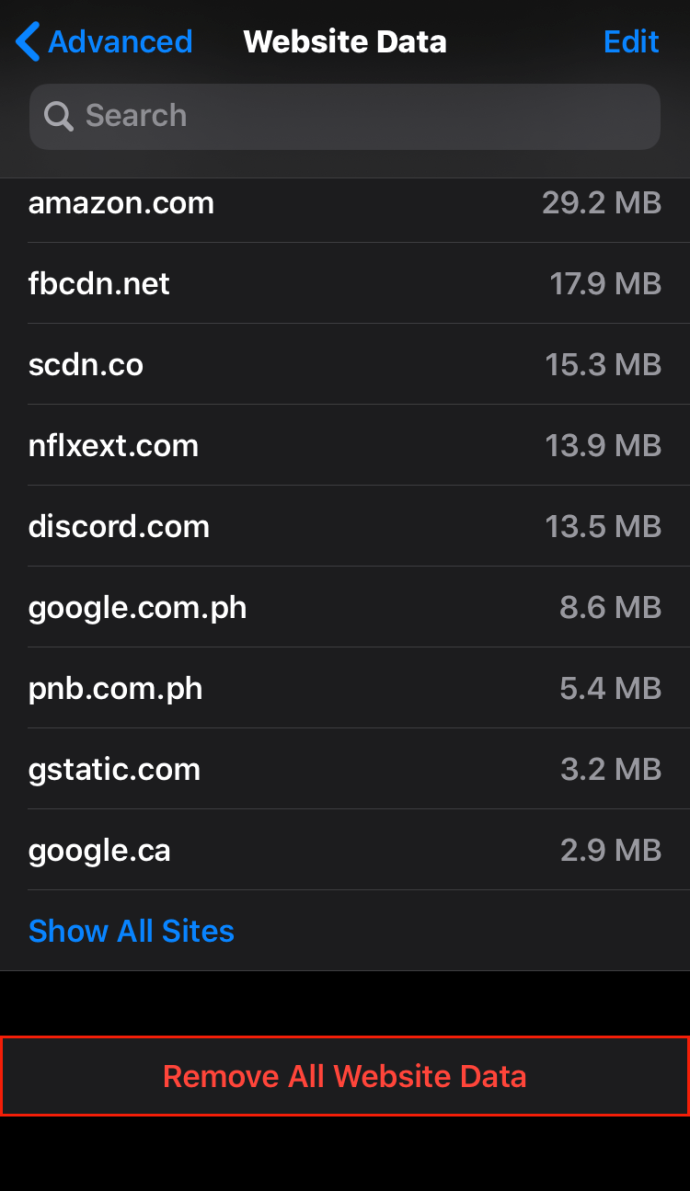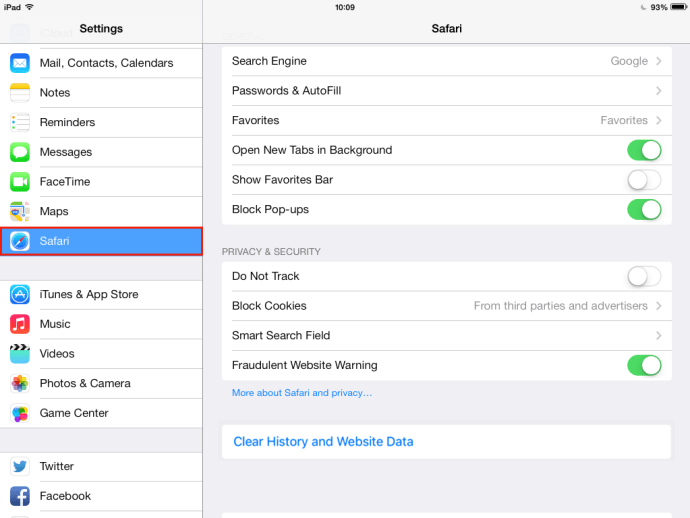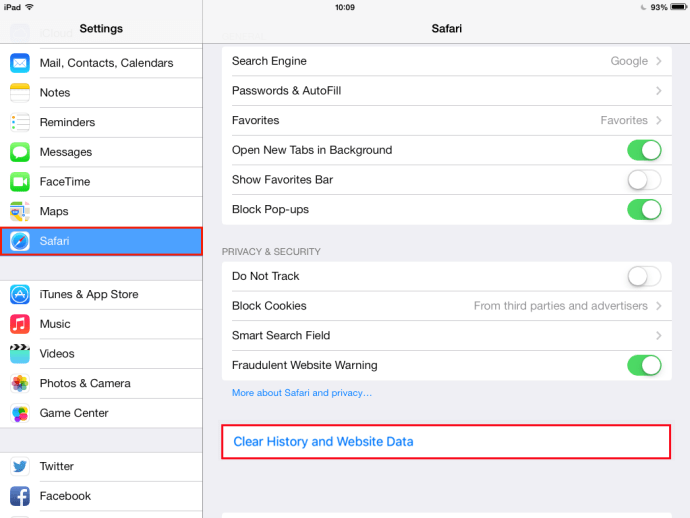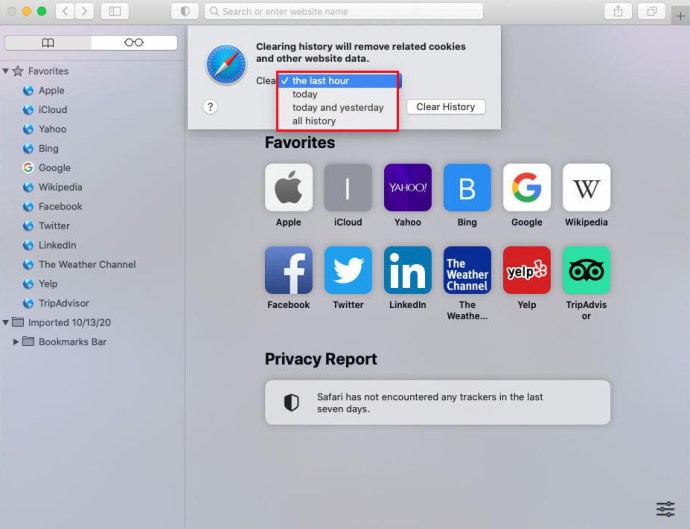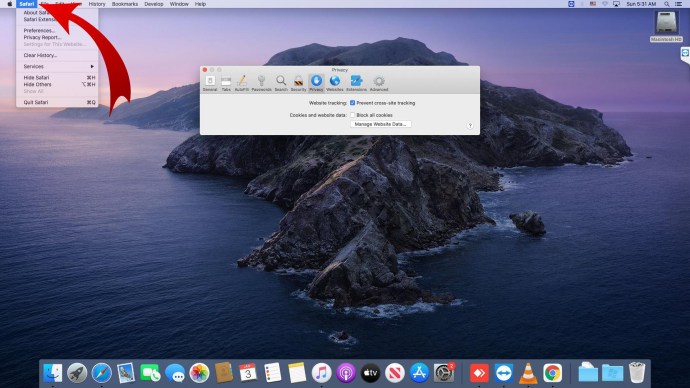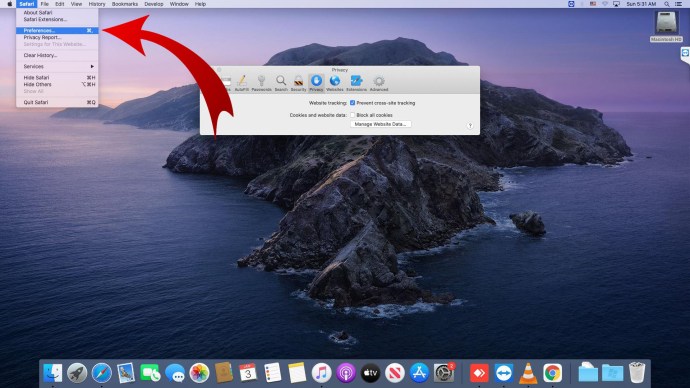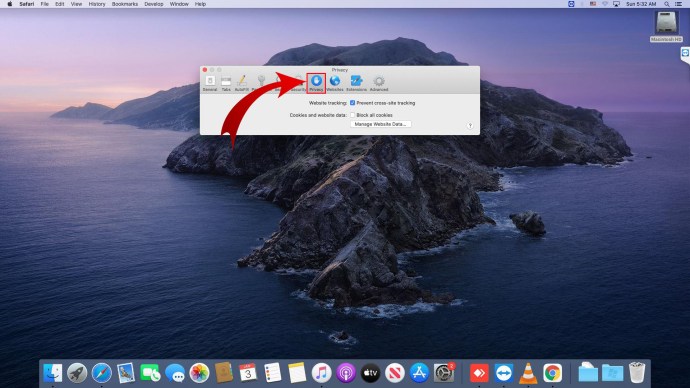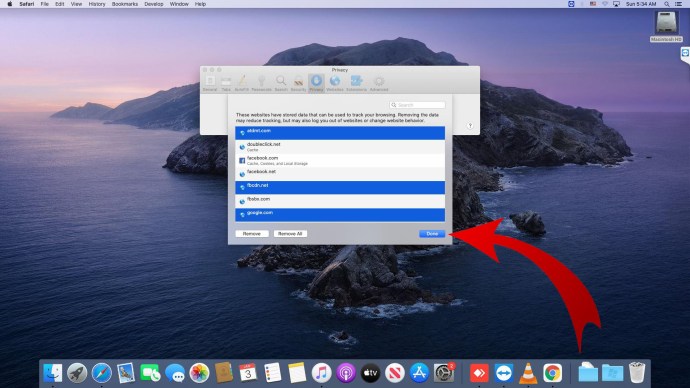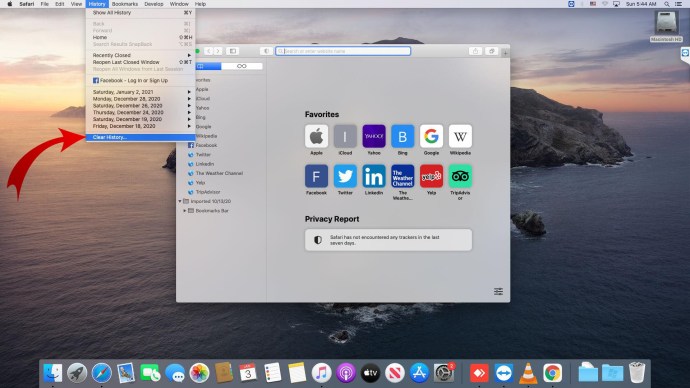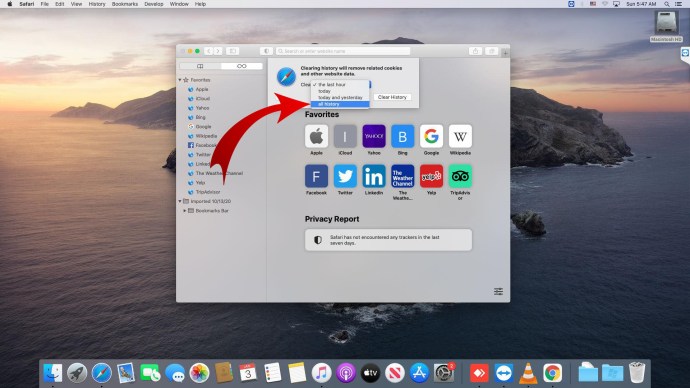Svuotare la cache e i cookie è qualcosa che tutti dovrebbero prendere l'abitudine di fare, ma pochi lo fanno regolarmente. È come pulire la polvere sotto il letto. Sai che è lì e potrebbe causare problemi, ma raramente riesci a farlo.
Come pulire la tua casa, svuotare la cache e i cookie può aiutarti in diversi modi. Aiuta a proteggere le tue informazioni personali e aiuta le applicazioni a funzionare più agevolmente sul tuo computer.
Scopri quanto è facile cancellare la cache e i cookie in Safari su diversi dispositivi iOS.
Come cancellare cache e cookie in Safari
La cancellazione della cronologia sul browser Safari elimina i dati salvati, come le ricerche recenti e gli elenchi dei siti visitati di frequente. Rimuove anche i cookie dai siti Web che chiedono di inviarti notifiche o per la tua posizione.
La rimozione di tutte queste informazioni generalmente comporta tre semplici passaggi:
- Apertura dell'app Safari
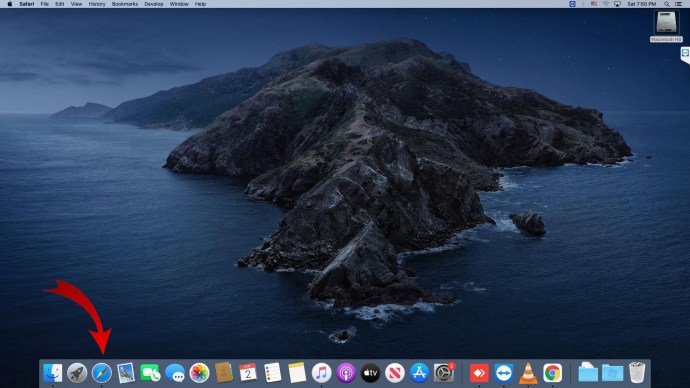
- Facendo clic su "Cronologia"
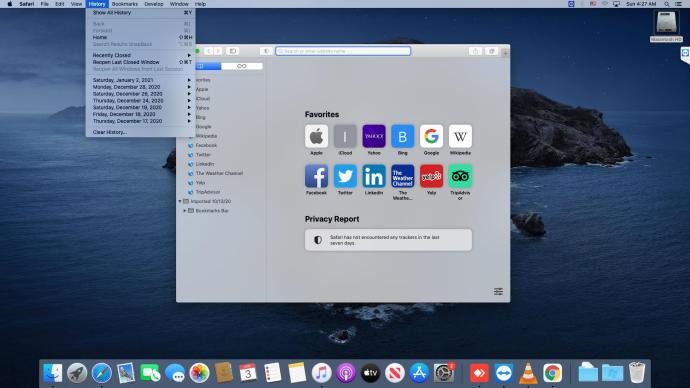
- Selezione di "Cancella cronologia"
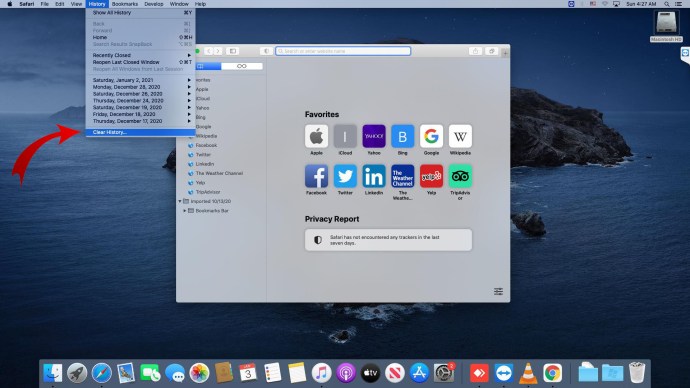
Quando selezioni Cancella cronologia, Safari ti chiederà quanto indietro desideri pulire. Può essere la storia recente o tutta la storia. La scelta è tua.
Già che ci sei, non dimenticare i biscotti!
Elimina i cookie e i dati vecchi e memorizzati con questi passaggi:
- Apri Safari
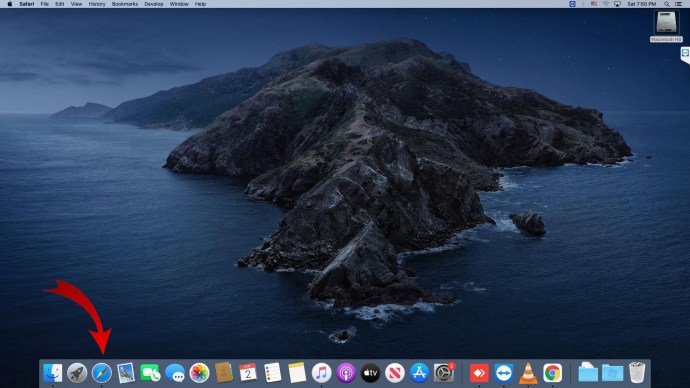
- Fare clic sull'intestazione Safari
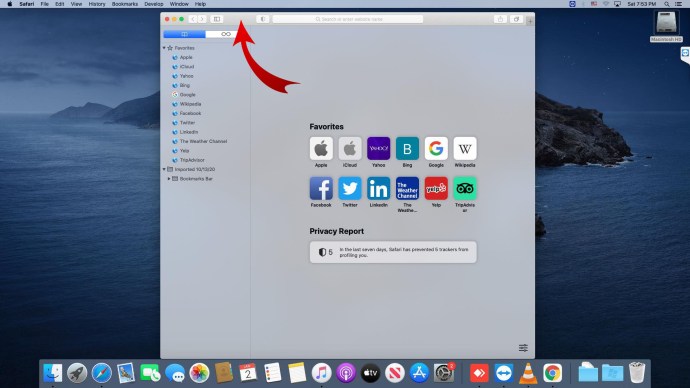
- Seleziona "Preferenze" nel menu a discesa
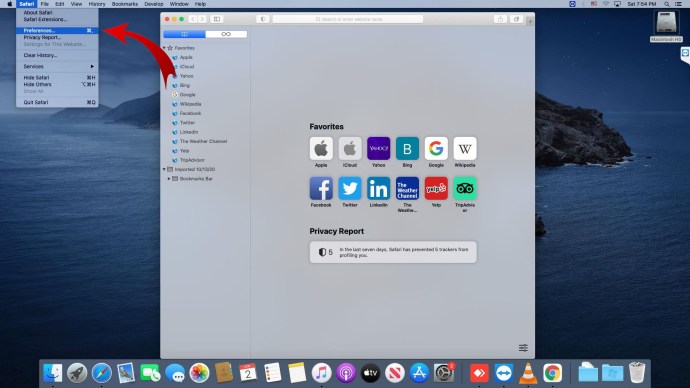
- Scegli "Privacy"
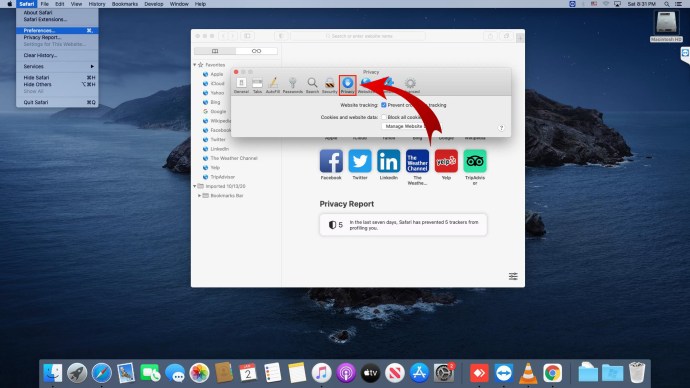
- Fare clic su "Gestisci i dati del sito web"
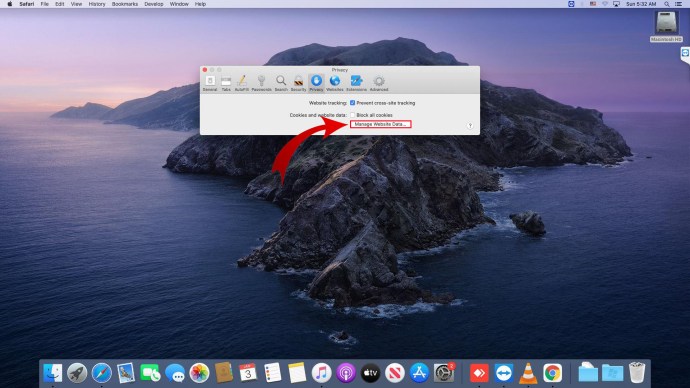
- Seleziona i siti web di cui desideri eliminare i cookie
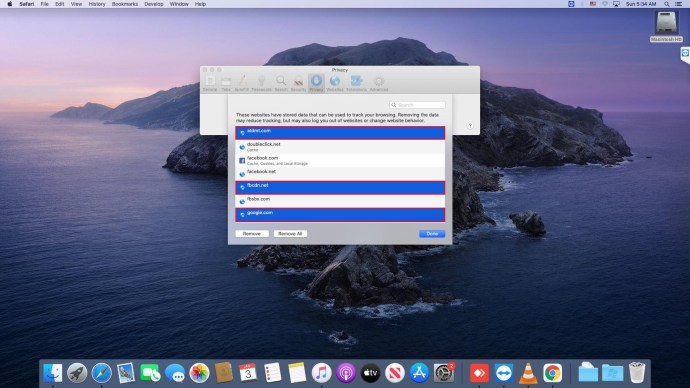
- Conferma l'azione "Rimuovi" o "Rimuovi tutto"
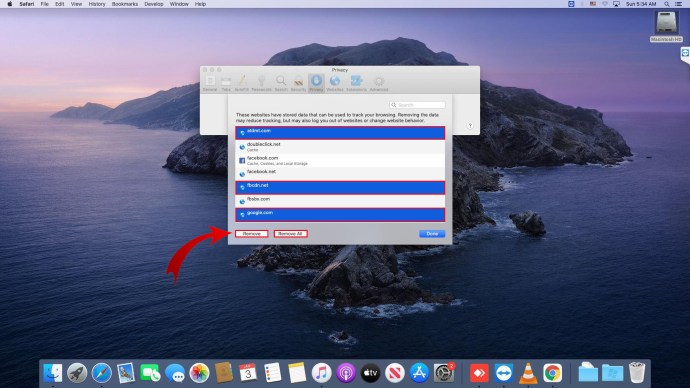
Come cancellare cache e cookie in Safari su Mac
Se hai bisogno di più spazio sul tuo Mac, svuotare la cache e i cookie è un buon inizio. Dopo un po', i vecchi file possono rallentare il computer e occupare spazio. Puoi utilizzare strumenti e app per svuotare la cache del browser, ma perché spendere soldi extra?
Ecco come cancellare manualmente la cache:
- Apri il browser Safari
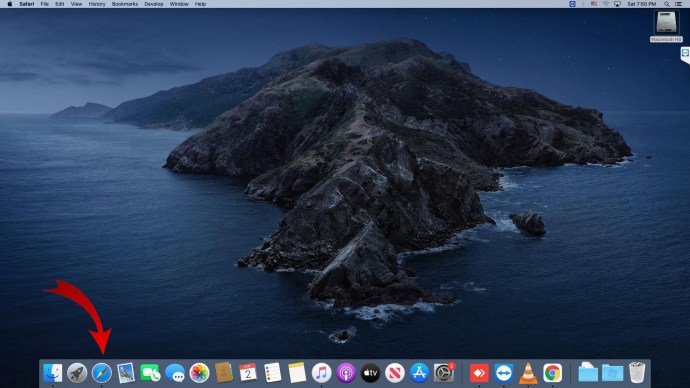
- Fare clic sull'intestazione di Safari per aprire il menu a discesa
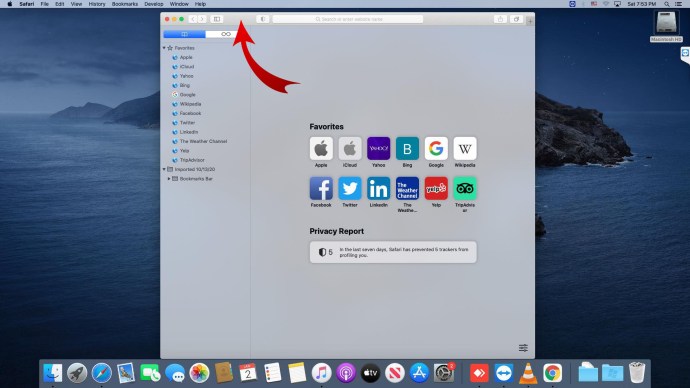
- Seleziona "Preferenze"
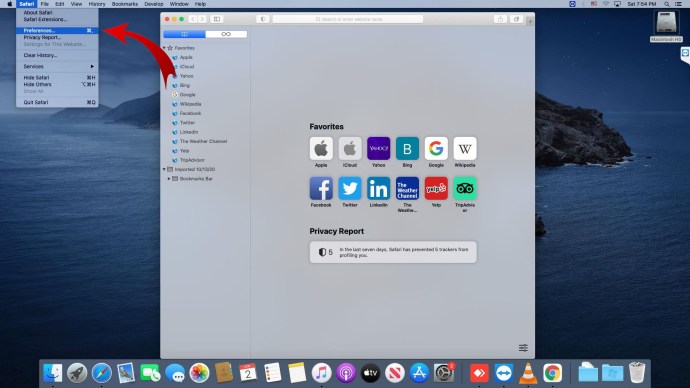
- Fai clic sull'icona a forma di ingranaggio per "Avanzate" nella parte superiore della nuova finestra
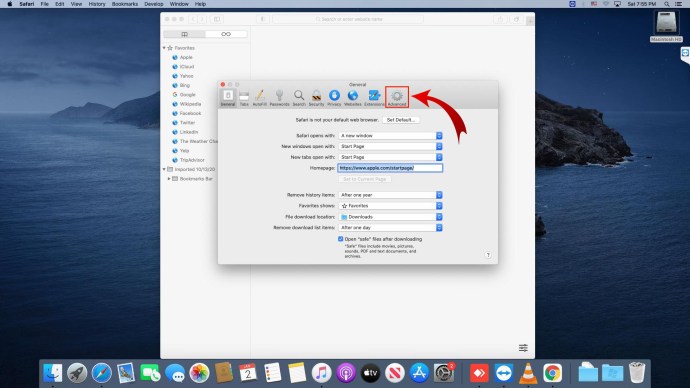
- Seleziona la casella "Mostra menu Sviluppo nella barra dei menu"

- Apri il menu "Sviluppo"
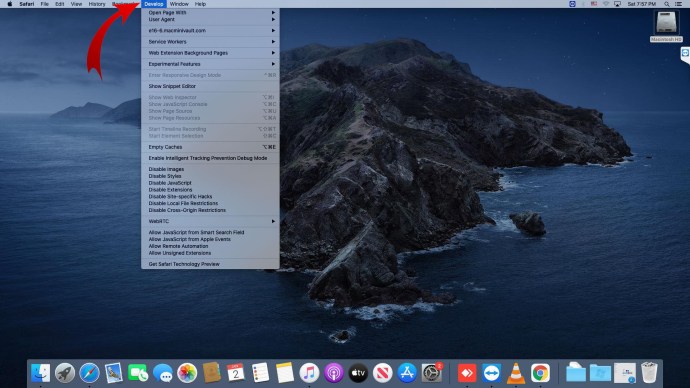
- Scorri verso il basso e seleziona "Svuota cache"
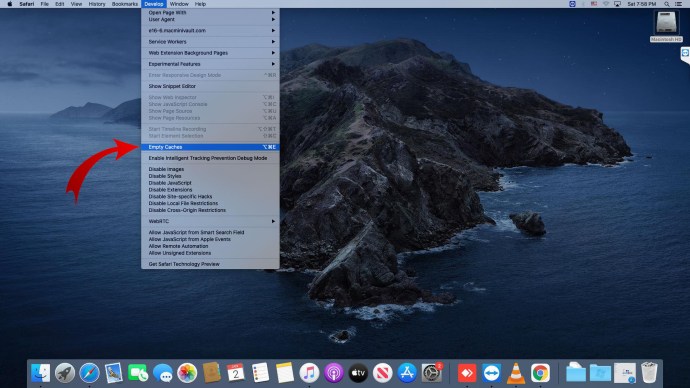
Puoi anche utilizzare le scorciatoie da tastiera per svuotare la cache. Premi Cmd + Opzione + E per cancellare automaticamente la cache.
I cookie, tuttavia, sono una storia completamente diversa.
Puoi gestire i cookie del tuo browser andando in Preferenze nella scheda Safari. Una volta che hai il menu a discesa Preferenze, esegui queste azioni:
- Seleziona "Gestisci i dati del sito web"
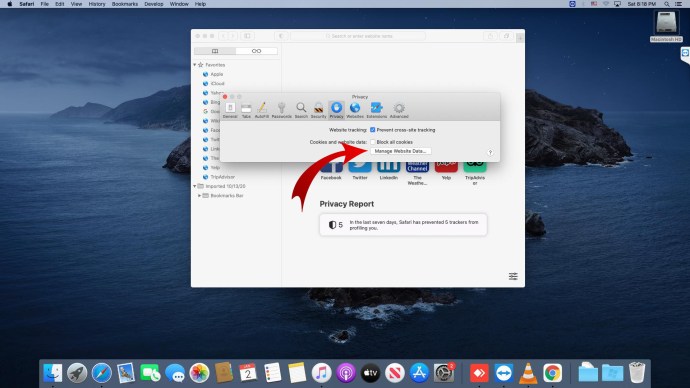
- Fare clic sui siti Web previsti per la cancellazione dei cookie
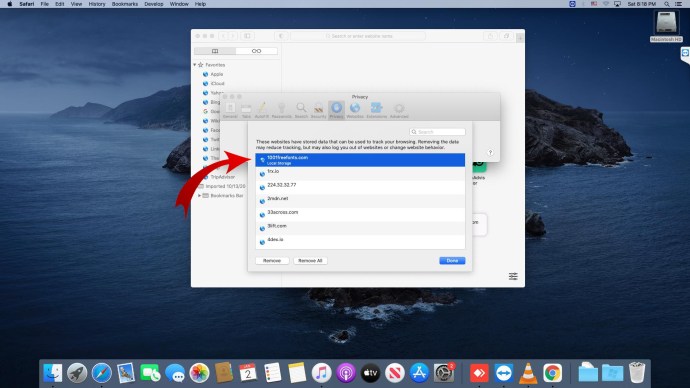
- Conferma l'azione su "Rimuovi" o "Rimuovi tutto"
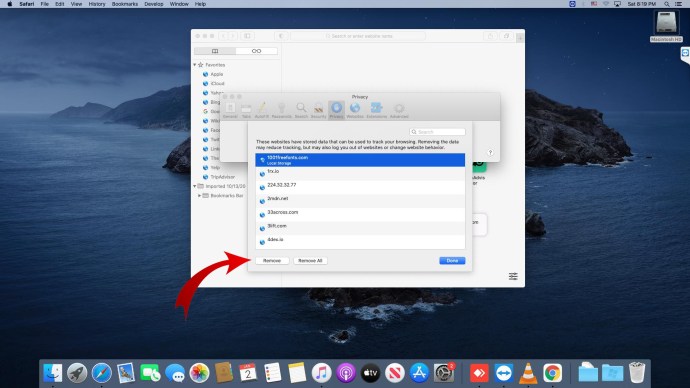
Questo passaggio aggiuntivo per eliminare i cookie a volte può diventare noioso. Se non vuoi occuparti della manutenzione extra dell'eliminazione dei cookie da solo, puoi impedire ad altri di memorizzarli sul tuo Mac. Ecco come lo fai:
- Fare clic sulla scheda Safari per aprire il menu a discesa
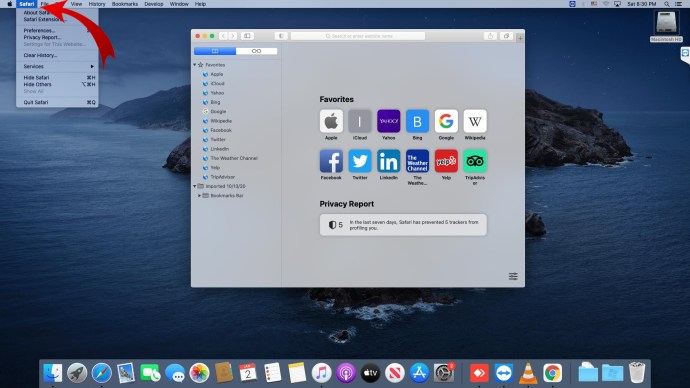
- Seleziona "Preferenze" e poi "Privacy"
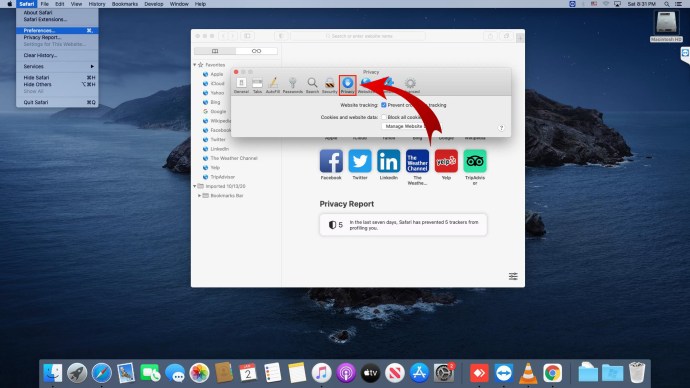
- Seleziona "Blocca tutti i cookie"
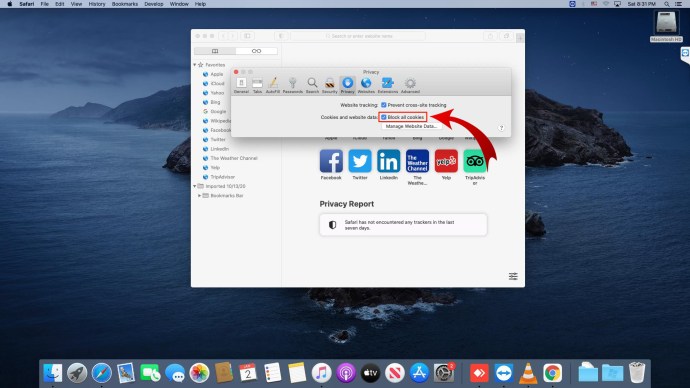
Tieni presente, tuttavia, che i cookie non servono solo a tenere traccia delle tue abitudini e della tua posizione. Aiutano anche i siti Web a funzionare senza intoppi. Se scegli di mettere a dieta il tuo Mac e vietare i cookie, alcuni siti web potrebbero non funzionare correttamente.
Come cancellare cache e cookie in Safari su un MacBook
Tutti i dispositivi hanno bisogno di un po' di pulizia e manutenzione di routine ogni tanto e il tuo MacBook non è diverso. Fortunatamente, svuotare la cache è semplice come pochi semplici clic:
- Fai clic su "Cronologia" nell'app Safari
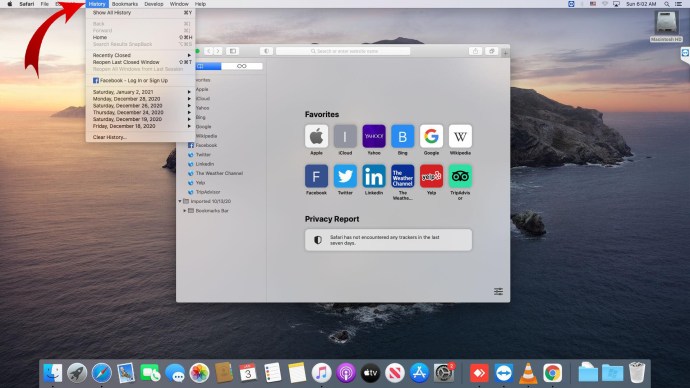
- Scorri verso il basso e seleziona "Cancella cronologia"
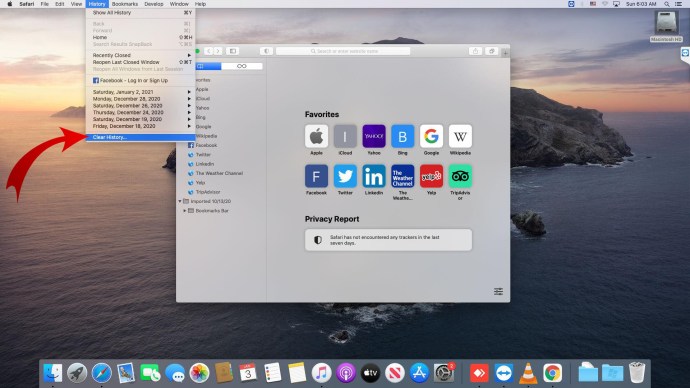
- Scegli la gamma di pulizia
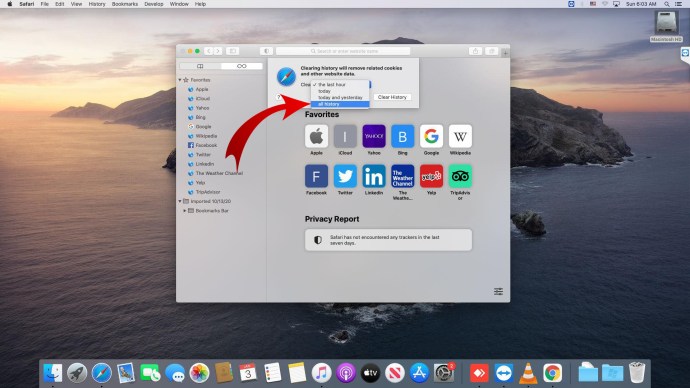
Tuttavia, cancellare la cache non equivale necessariamente a cancellare i cookie. Ciò richiede un'azione separata.
Per cancellare i cookie dal tuo MacBook:
- Seleziona "Privacy" dal menu a discesa della scheda Safari
- Vai su "Preferenze" e fai clic su "Privacy"
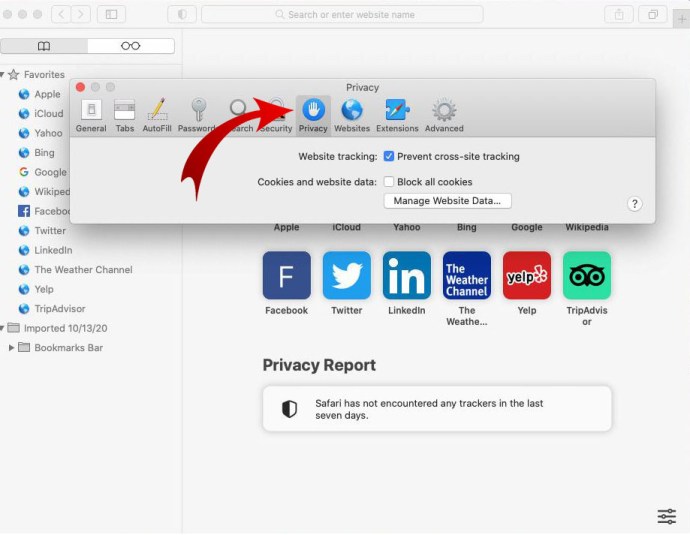
- Seleziona "Gestisci i dati del sito web"
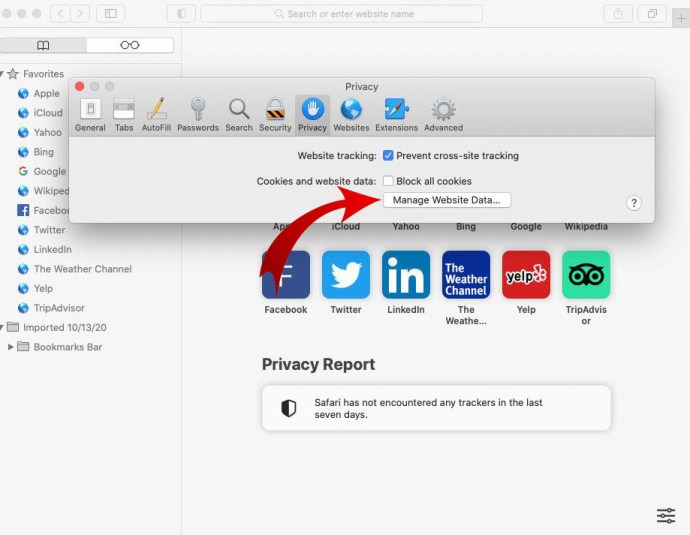
- Scegli i siti web per la cancellazione dei cookie
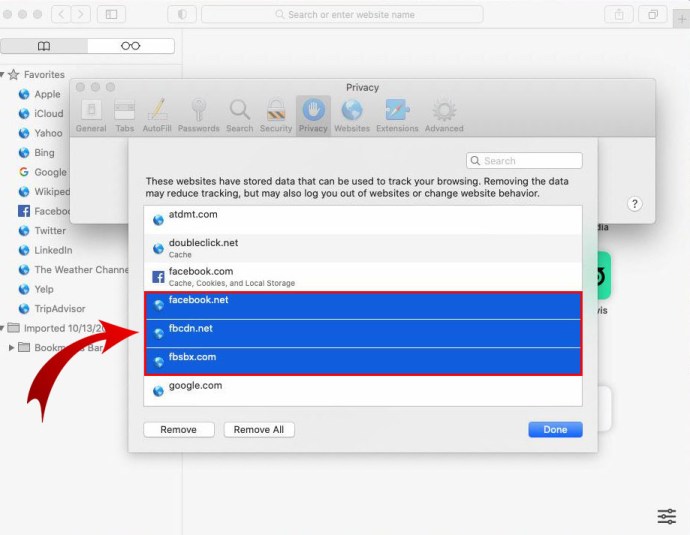
- Conferma con "Rimuovi" o "Rimuovi tutto"
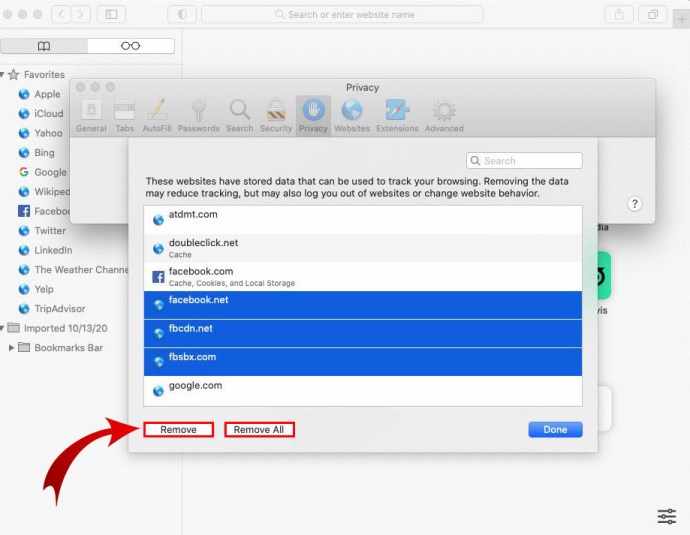
Come cancellare cache e cookie in Safari su iPhone
La tua cache e i cookie contengono molte informazioni personali a cui altri possono accedere. Quindi, l'ultima cosa che vuoi è tenerli persistenti sul tuo dispositivo. Assicurati che la cronologia e la cache vengano ripulite regolarmente. Ecco come farlo:
- Fai clic su Impostazioni sul tuo iPhone
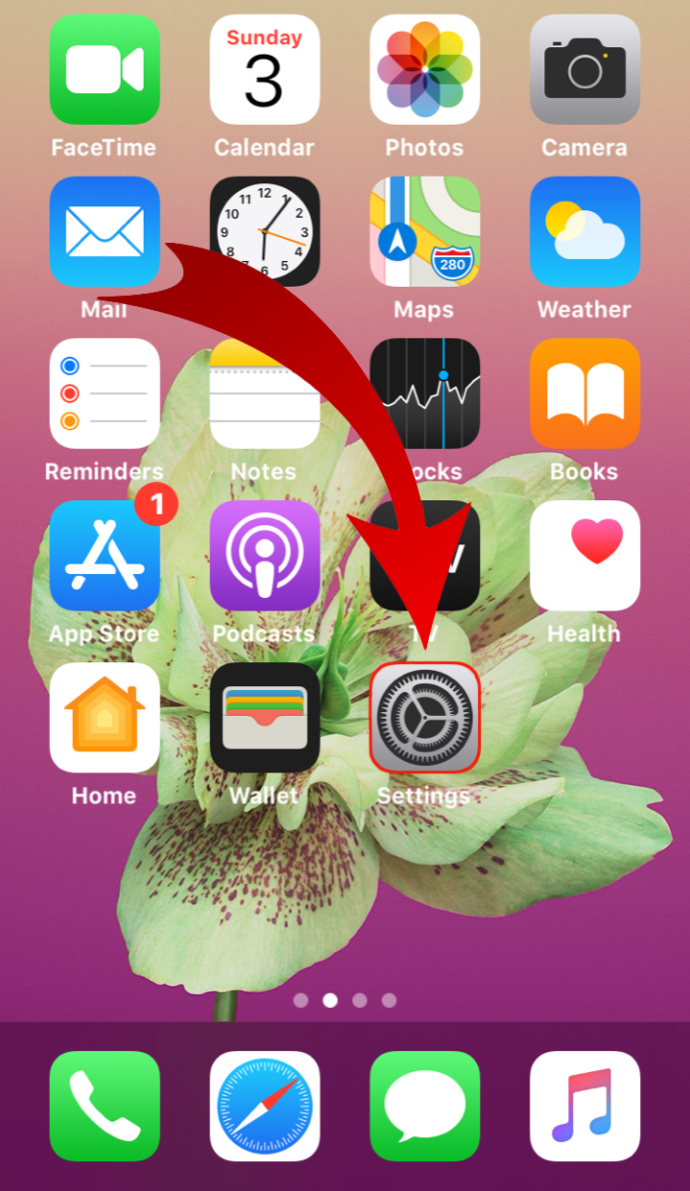
- Seleziona "Safari"
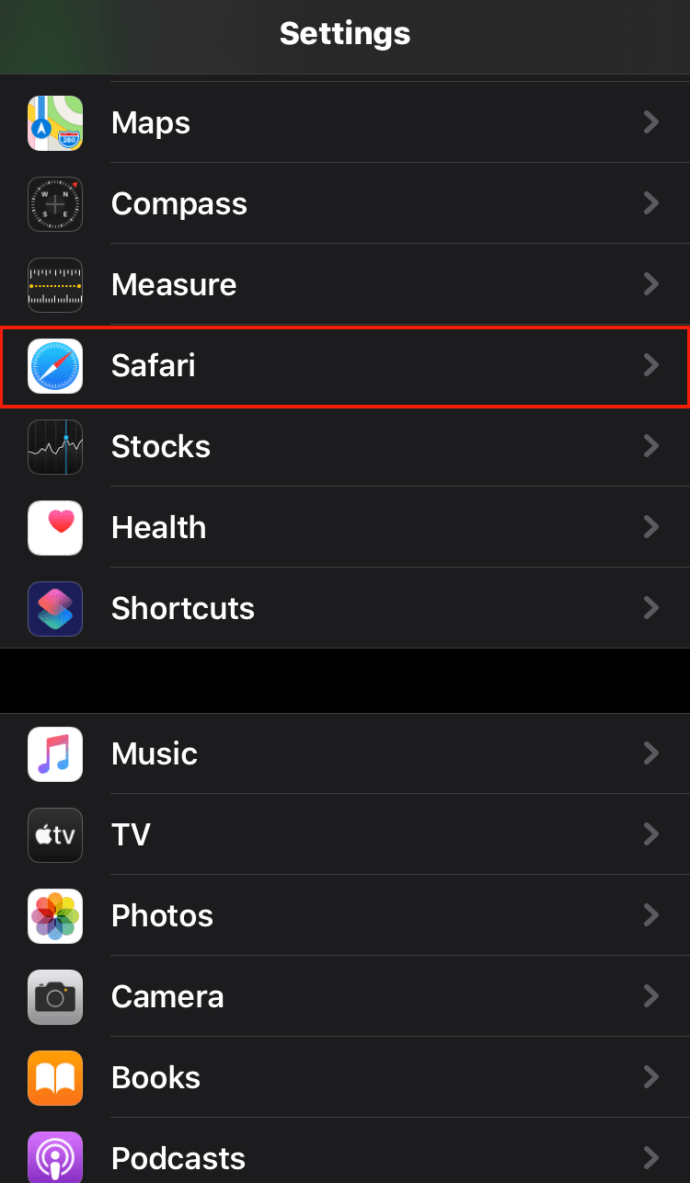
- Tocca "Cancella cronologia" e "Dati del sito web"
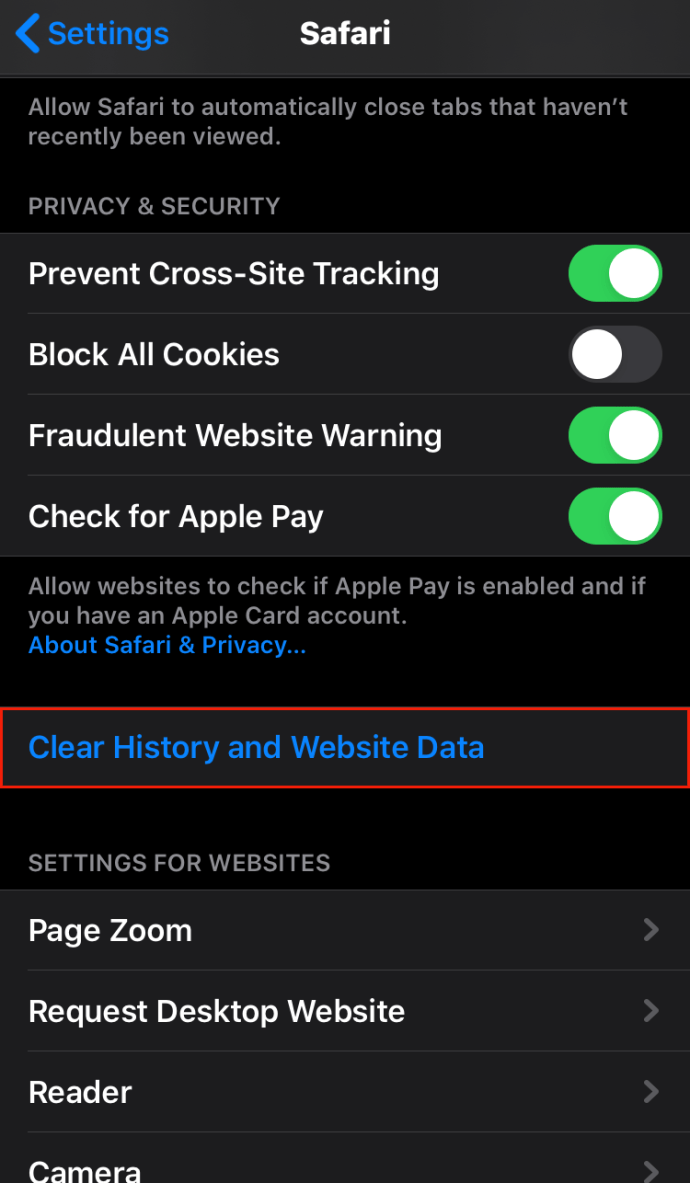
Tuttavia, cancellare la cache non equivale a cancellare i cookie dal tuo iPhone. Scopri come cancellare i cookie mantenendo la cronologia del tuo dispositivo:
- Tocca Impostazioni
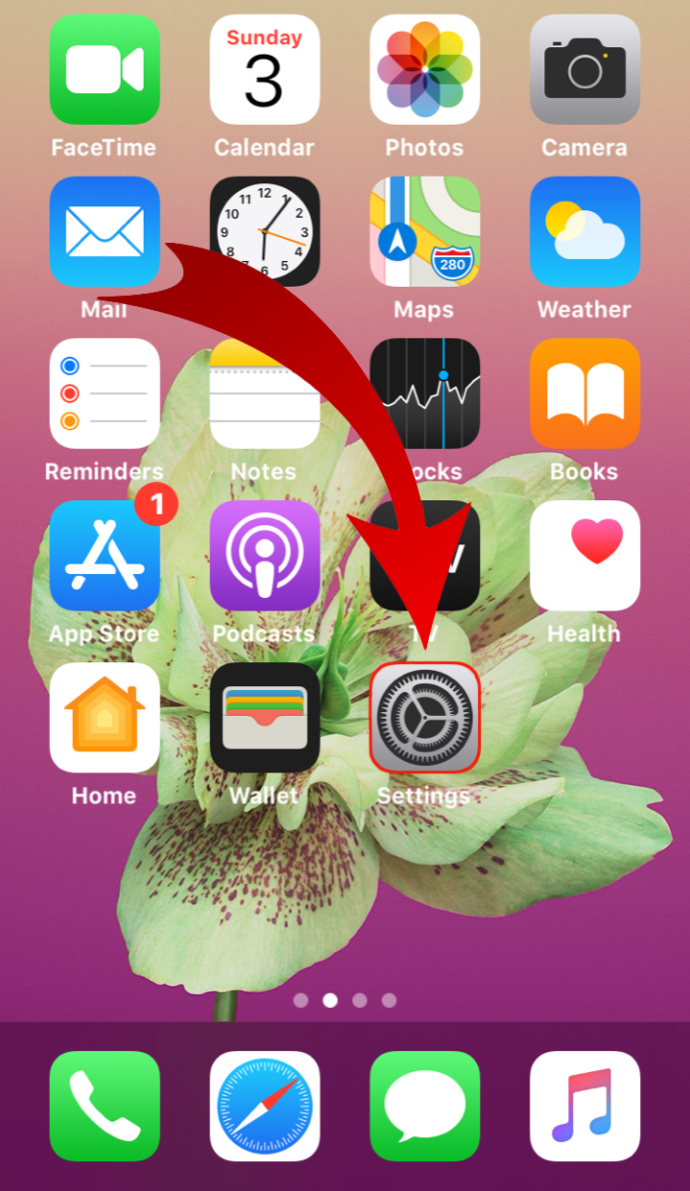
- Seleziona "Safari" e poi "Avanzate"
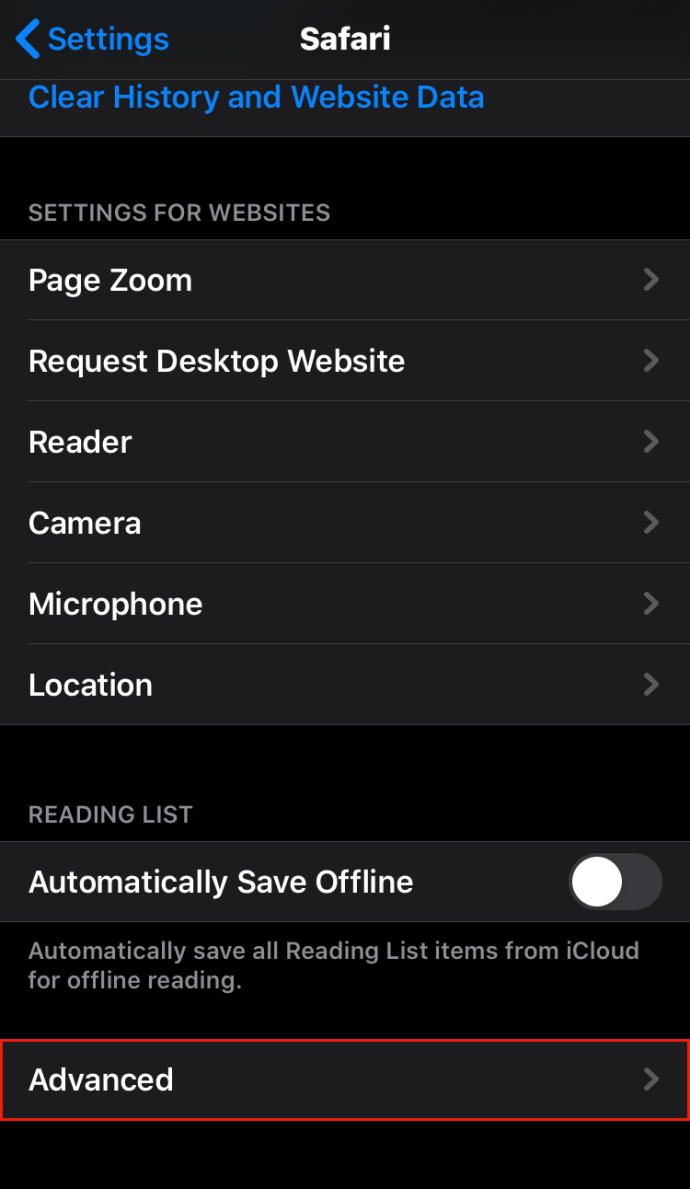
- Tocca "Dati del sito web"
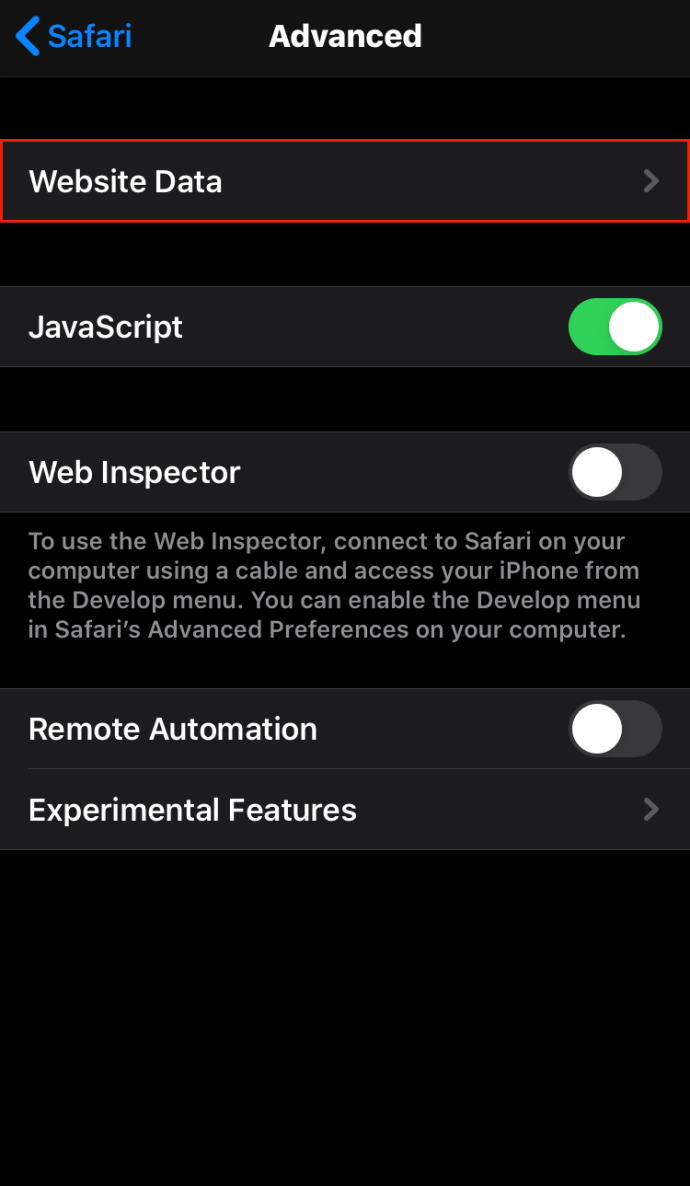
- Seleziona "Rimuovi tutti i dati del sito web"
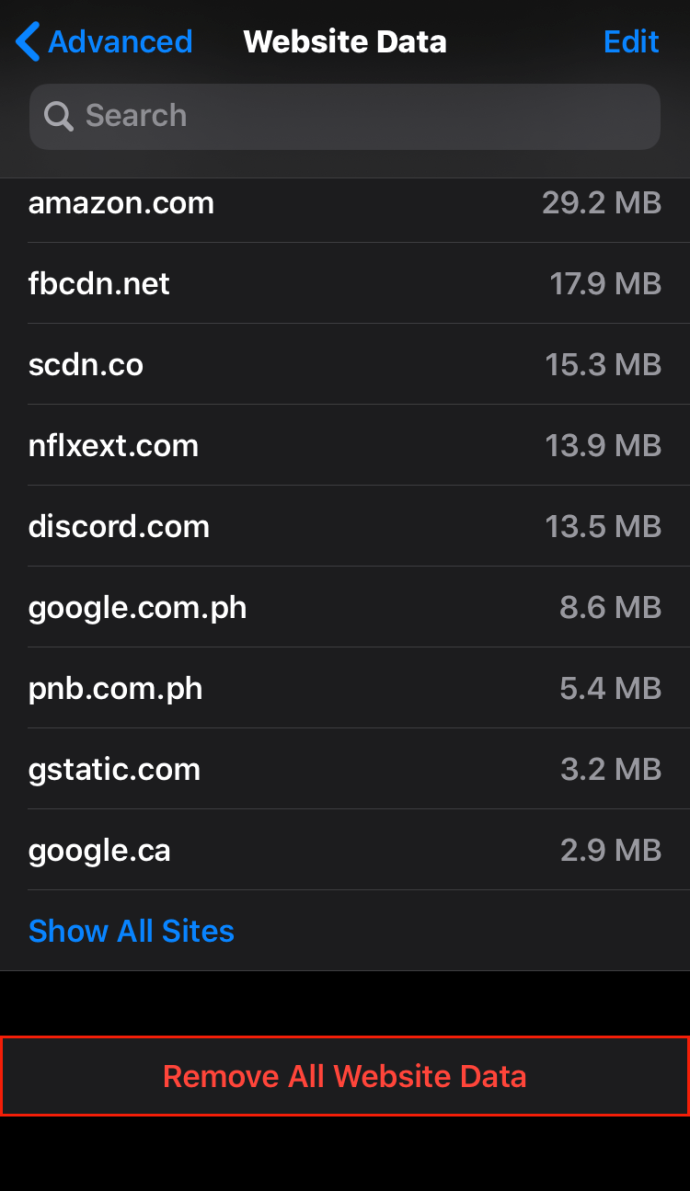
Come cancellare cache e cookie in Safari su iPad
Se sai come cancellare cache e cookie su un iPhone, sai già come farlo su un iPad. Cancella entrambi i dispositivi mobili allo stesso modo:
- Tocca "Impostazioni" e poi "Safari"
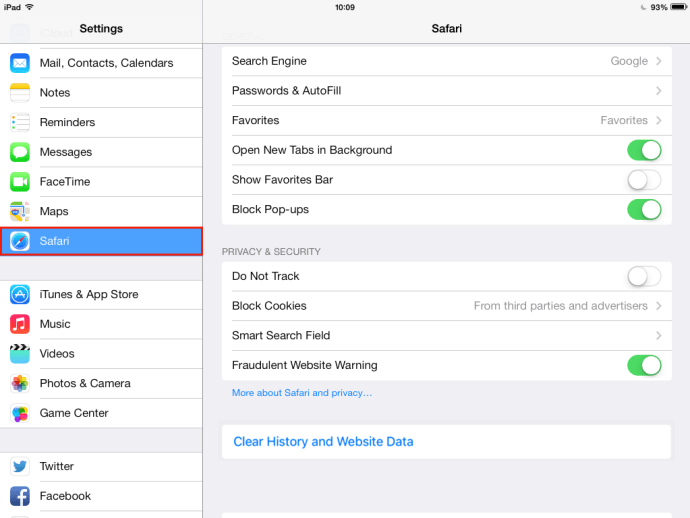
- Seleziona "Cancella cronologia e dati del sito web"
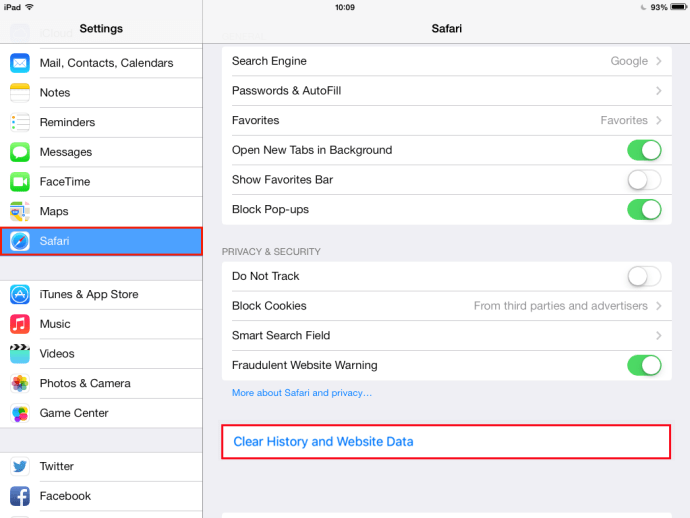
La cancellazione dei cookie dal tuo iPad richiede questi passaggi aggiuntivi:
- Tocca "Impostazioni" e poi "Safari"
- Seleziona "Avanzate"
- Scegli "Dati del sito web e rimuovi tutti i dati del sito web"
Come cancellare cache e cookie in Safari 13
È ora di eseguire una pulizia di routine sul dispositivo abilitato per Safari 13? Scopri come rendere la tua cache lucida e nuova in pochi clic:
- Fare clic sull'app Safari
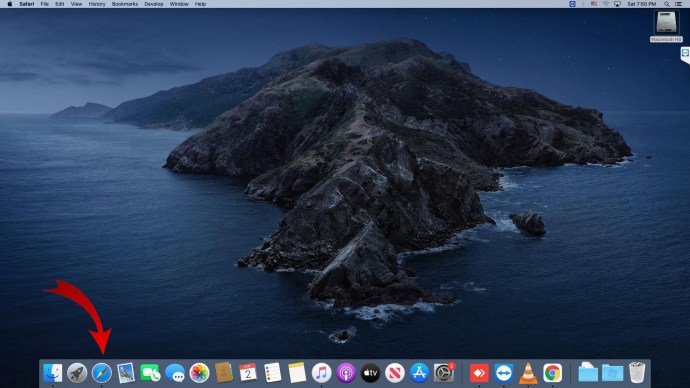
- Seleziona "Cronologia" e "Cancella cronologia"
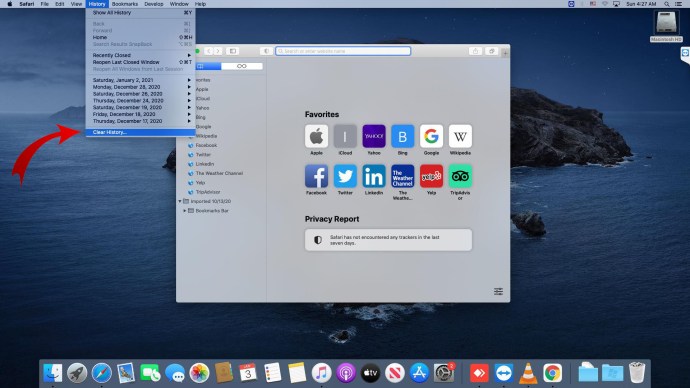
- Scegli quanto indietro vuoi pulire
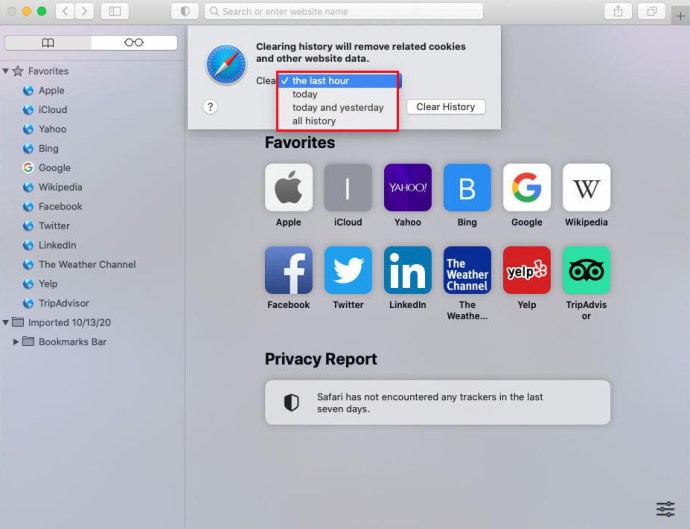
La pulizia dei cookie è un passaggio separato, ma altrettanto semplice:
- Fare clic sull'intestazione Safari
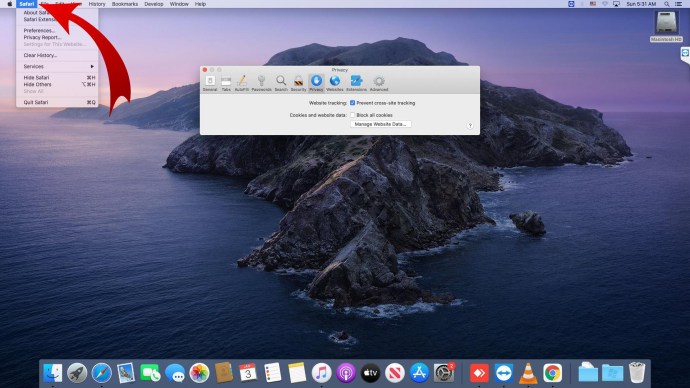
- Scegli "Preferenze" dal menu a discesa
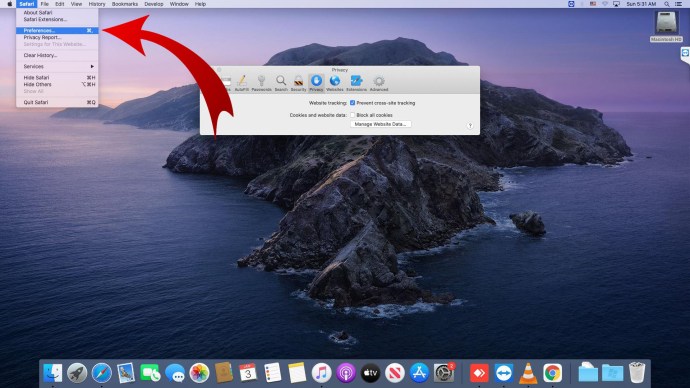
- Fare clic su "Privacy"
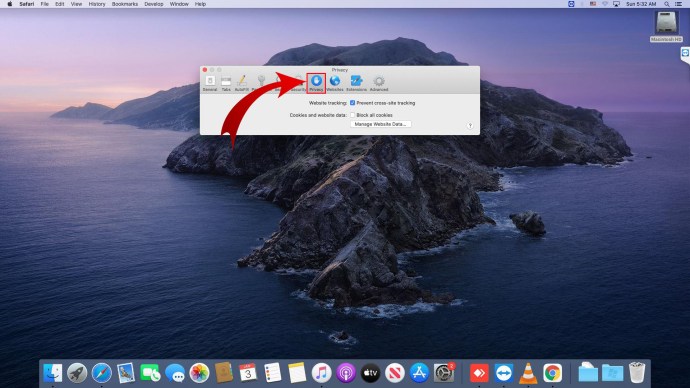
- Fare clic su "Gestisci i dati del sito web"
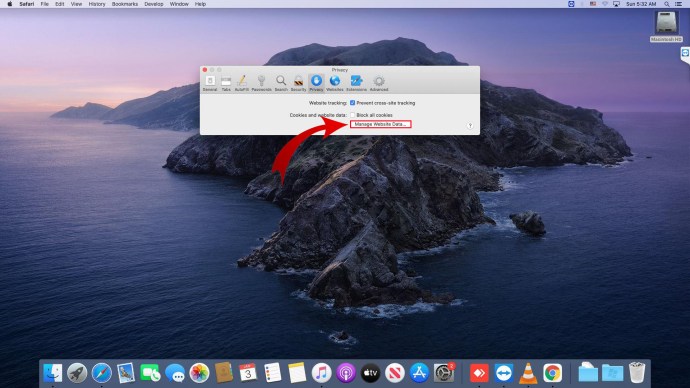
- Seleziona i siti web per i quali desideri cancellare i cookie
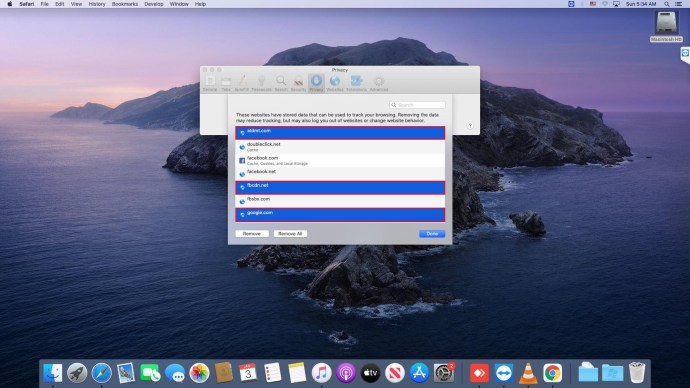
- Conferma l'azione
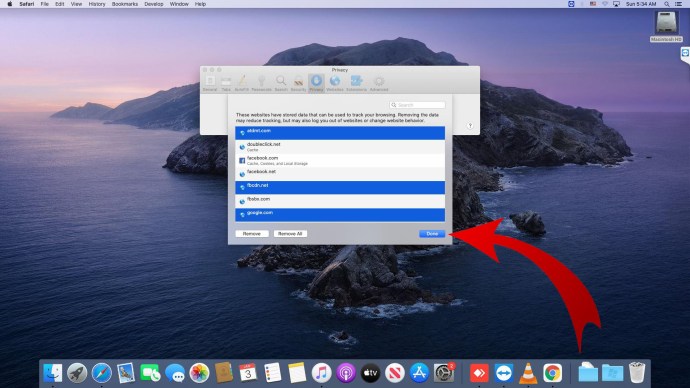
Come ripristinare cache e cookie in Safari
Il ripristino o la cancellazione di una cache in Safari è un processo semplice. Ecco come farlo:
- Seleziona l'intestazione Safari nella parte superiore dello schermo
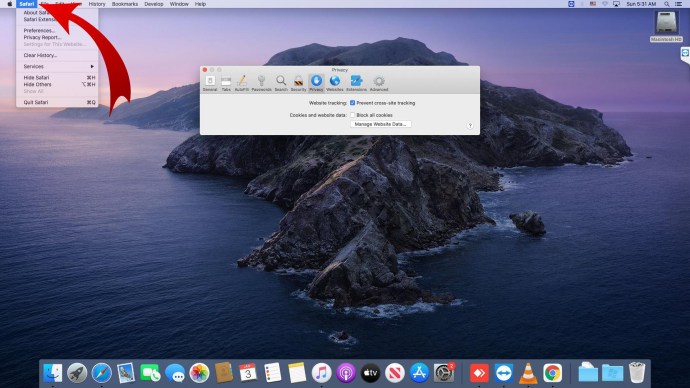
- Fare clic su "Cronologia" e quindi su "Cancella cronologia"
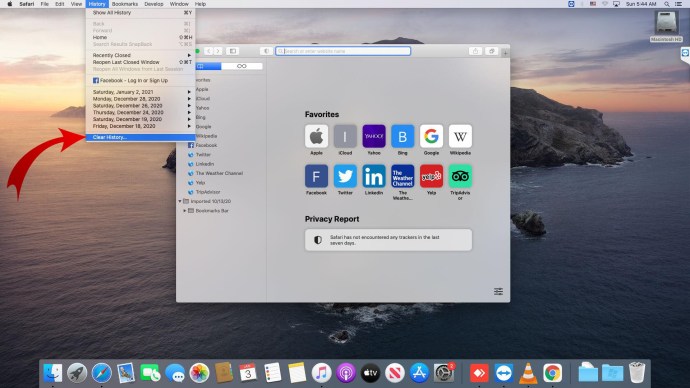
- Scegli l'intervallo di date che desideri cancellare
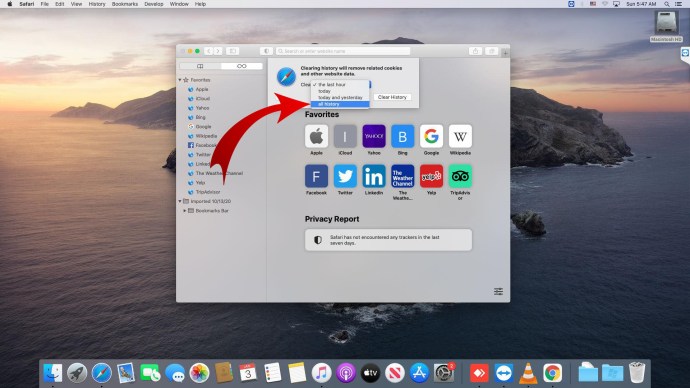
Sfortunatamente, la cancellazione o il ripristino di una cache non elimina automaticamente i cookie memorizzati sul sistema. Ecco come eliminare i cookie in Safari:
- Fare clic su "Safari" e poi su "Preferenze"
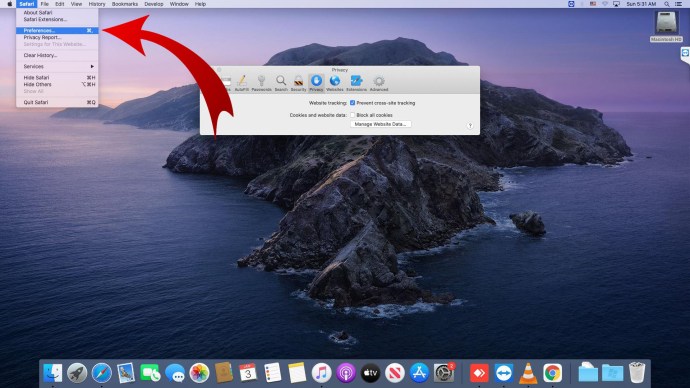
- Scegli "Privacy e gestisci i dati del sito web"
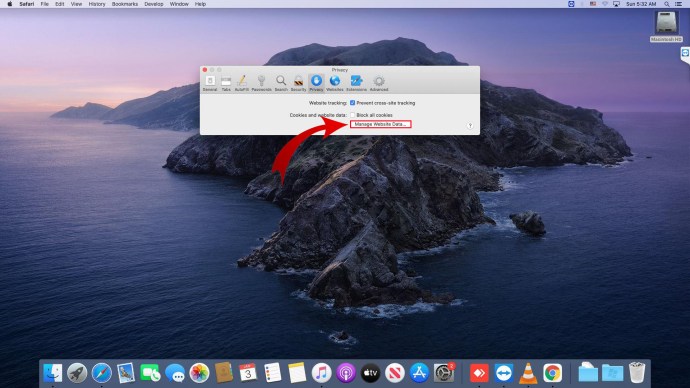
- Seleziona manualmente ciascun sito Web per cancellare i cookie
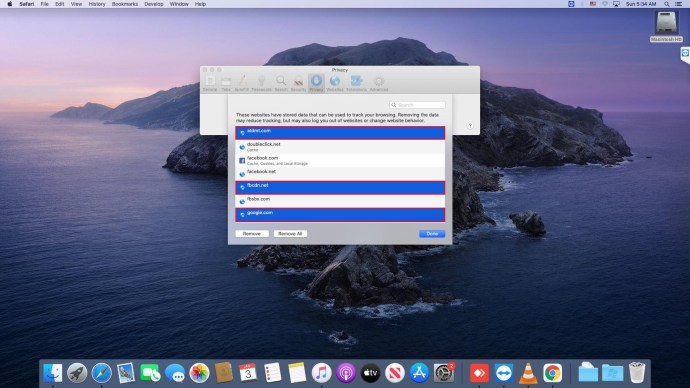
- Conferma l'azione con "Rimuovi" o "Rimuovi tutto"
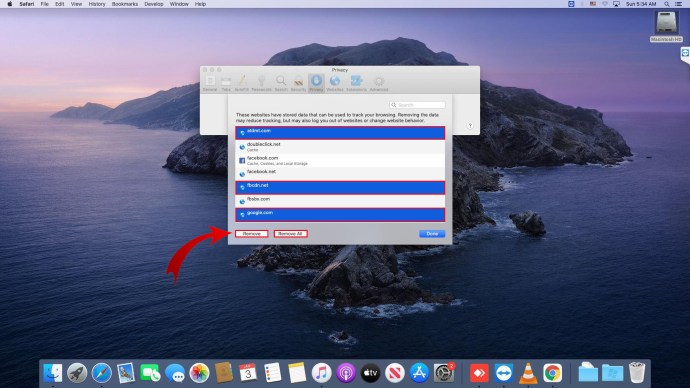
Domande frequenti aggiuntive
Cosa succede se cancello la cache e i cookie su Mac?
L'eliminazione di file multimediali temporanei, come file di testo e immagini, può aiutare il tuo Mac a funzionare in modo più efficiente. Non solo aiuta le tue app a funzionare in modo più fluido, ma può anche aiutare a proteggere la tua identità. La cancellazione della cache e dei cookie elimina le informazioni personali memorizzate sul computer durante la navigazione.
Inizia una routine di manutenzione regolare
L'impostazione di una routine di pulizia regolare per la cache e i cookie ti aiuta e aiuta i tuoi dispositivi Apple a funzionare meglio. Elimina i file non necessari che potrebbero impantanare il sistema. Elimina anche le informazioni personali che potresti voler mantenere private.
È una situazione vantaggiosa per tutti. Ma il tuo dispositivo Apple non può farlo da solo.
Con quale frequenza svuoti la cache e i cookie? Ce ne parli nella sezione commenti qui sotto?